Page 1
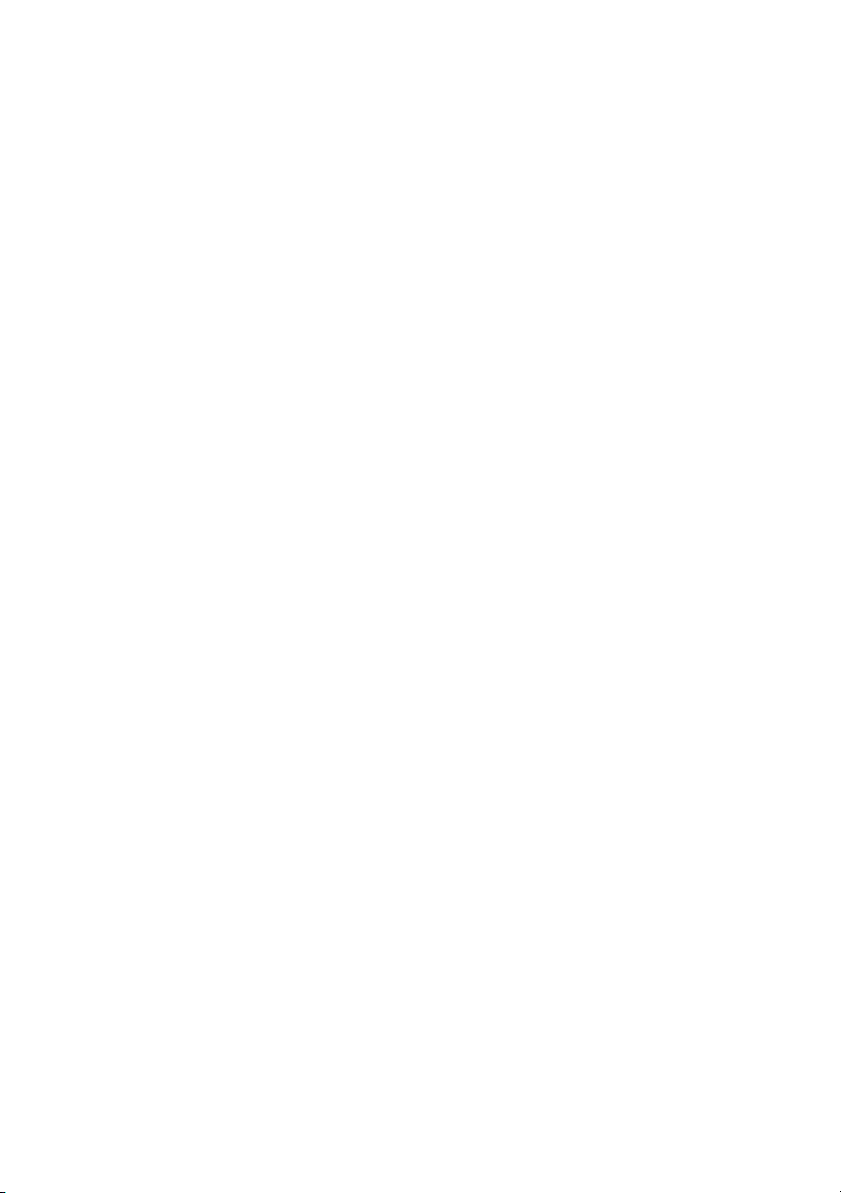
Guía del usuario de la impresora Dell™
2150cn/2150cdn Color Printer
www.dell.com | support.dell.com
Page 2
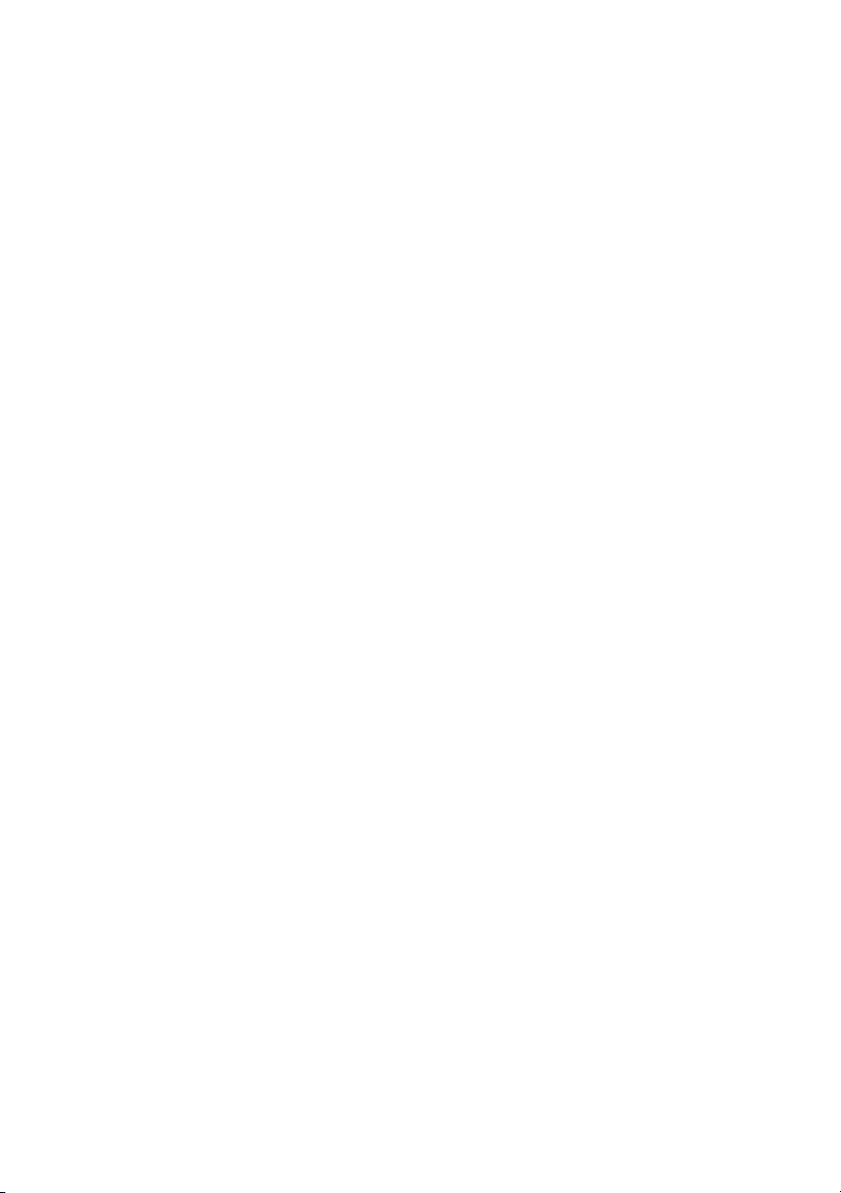
Page 3
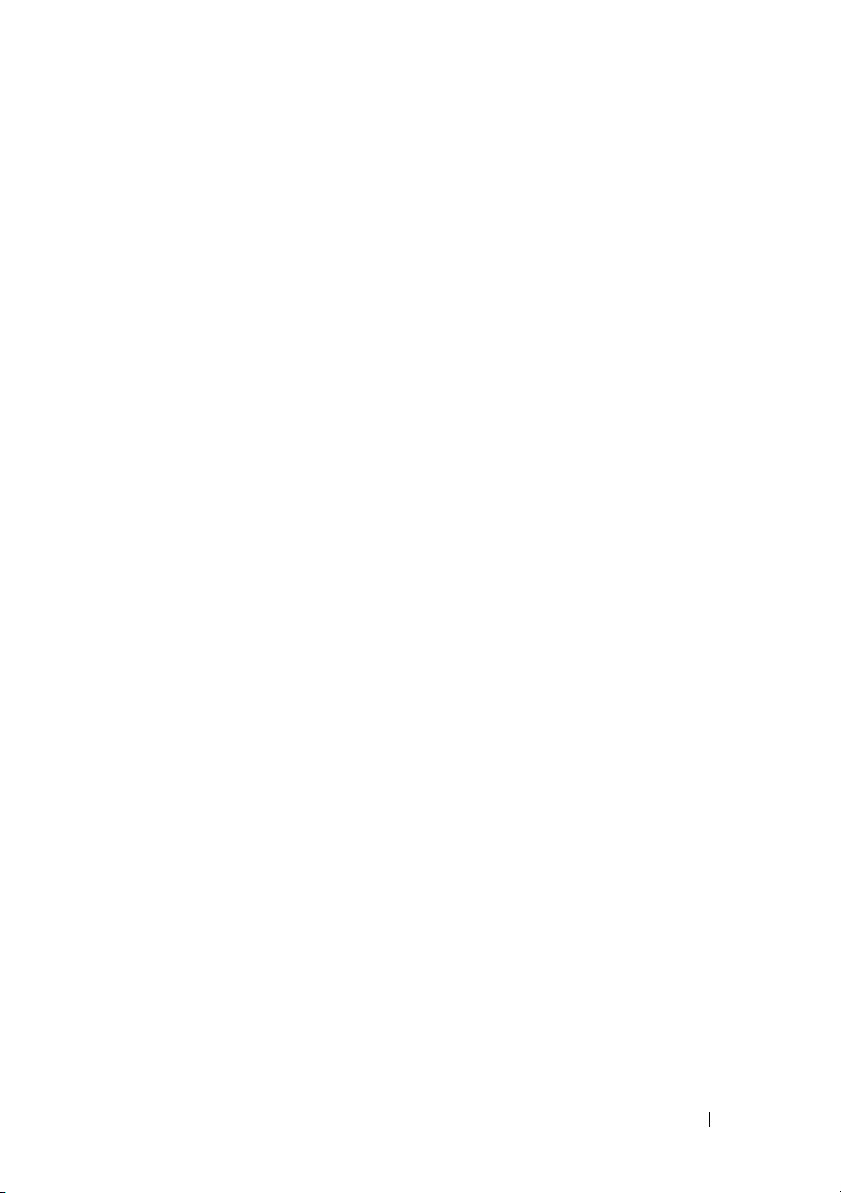
UBICACIÓN DEL ARCHIVO: C:\Documents and
Settings\YGM5RLR3\Desktop\sfp\Mioga-SFP-UGTOC.fm
Contenido
Guía del usuario de la impresora Dell™ 2150cn/2150cdn Color
Printer 1
Información Preliminar 19
A Notas, avisos y precauciones . . . . . . . . 21
1 Guía del usuario de la impresora Dell™
2150cn/2150cdn Color Printer 23
2 Búsqueda de Información . . . . . . . . . . . 25
3 Características del Producto . . . . . . . . . 29
4 Acerca de la impresora . . . . . . . . . . . . . 31
Vista frontal y trasera . . . . . . . . . . . . . . . . . 31
Vista frontal
Vista trasera . . . . . . . . . . . . . . . . . . . 32
Requisitos de espacio . . . . . . . . . . . . . . . . . 32
Panel del operador . . . . . . . . . . . . . . . . . . . . . . . . . . . . . . 33
Seguridad de la impresora . . . . . . . . . . . . . . . . . . . . . . . . 33
Solicitud de suministros. . . . . . . . . . . . . . . . . . . . . . . . . . 34
. . . . . . . . . . . . . . . . . . . 31
Configuración de la impresora (Instalación de la impresora) 37
Contenido 1
Page 4
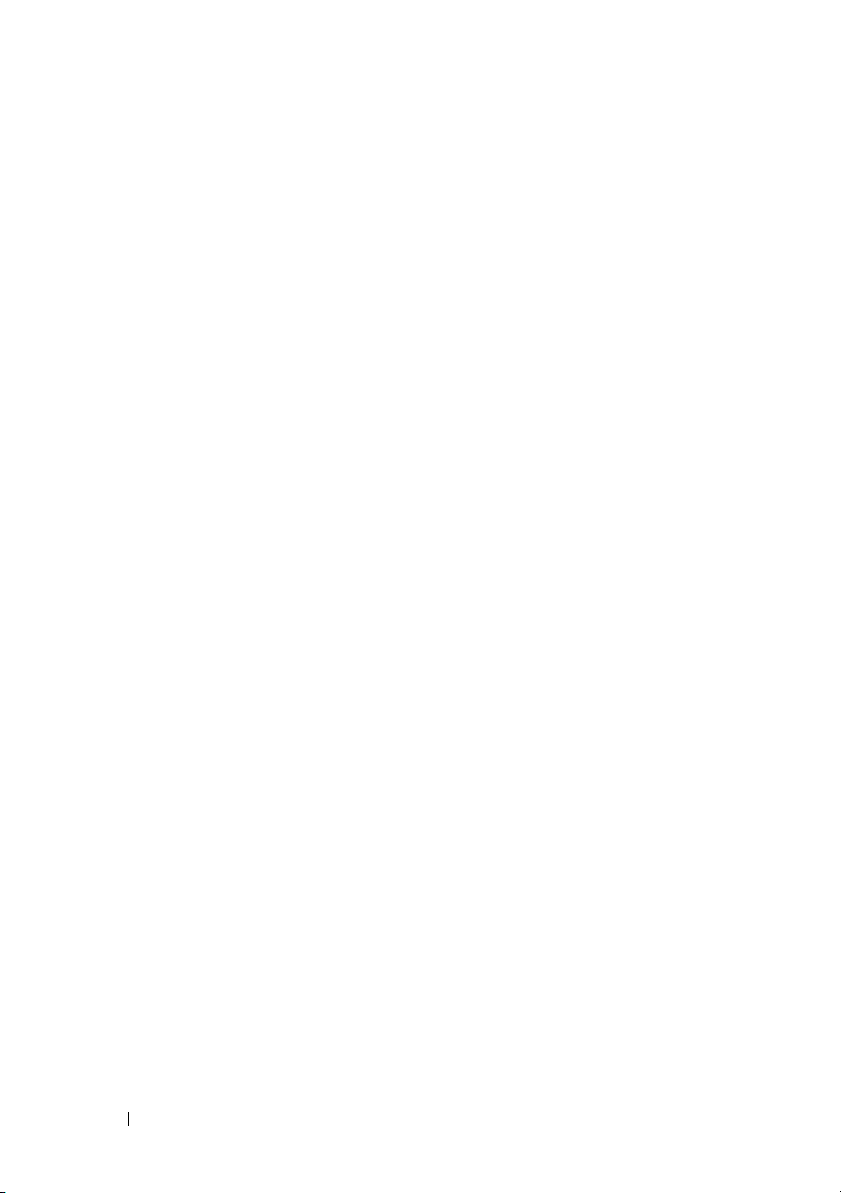
UBICACIÓN DEL ARCHIVO: C:\Documents and
Settings\YGM5RLR3\Desktop\sfp\Mioga-SFP-UGTOC.fm
5 Preparación del hardware de la impresora 39
Retirada de la cinta . . . . . . . . . . . . . . . . . . 39
Retirada de las cintas del dispositivo de cabezal de impresión (PHD)
40
Instalación de los cartuchos de tóner . . . . . . . . . . . . . . . . 40
6 Instalación de accesorios opcionales . . 43
Instalando el módulo de memoria opcional . . . . . . 43
Impresión del Informe de las Configuraciones de la Impresora
46
Actualización del controlador para detectar el módulo de
memoria
Instalar el Alimentador Opcional de 250 hojas.. . . . . . . . 48
Impresión del Informe de las Configuraciones de la Impresora
51
Actualización del controlador para detectar el alimentador de
250 hojas . . . . . . . . . . . . . . . . . . . . 53
. . . . . . . . . . . . . . . . . . . . . 47
2 Contenido
Instalar el Adaptador Inalámbrico opcional
Comprobación del contenido de la caja
. . . . . . 54
. . . . . 55
Instalar el Adaptador Inalámbrico usando el vídeo de
instrucciones (recomendado). . . . . . . . . . . 55
Instalar el Adaptador Inalámbrico Opcional
. . . 56
Impresión del Informe de las Configuraciones de la Impresora
57
Determinación de la Configuración de red inalámbrica
Configurar el Adaptador Inalámbrico Opcional
. . . . 59
Uso del Asistente para configurar el adaptador inalámbrico
Uso de la Configuración avanzada para configurar el adaptador
inalámbrico
. . . . . . . . . . . . . . . . . . . 63
58
60
Page 5
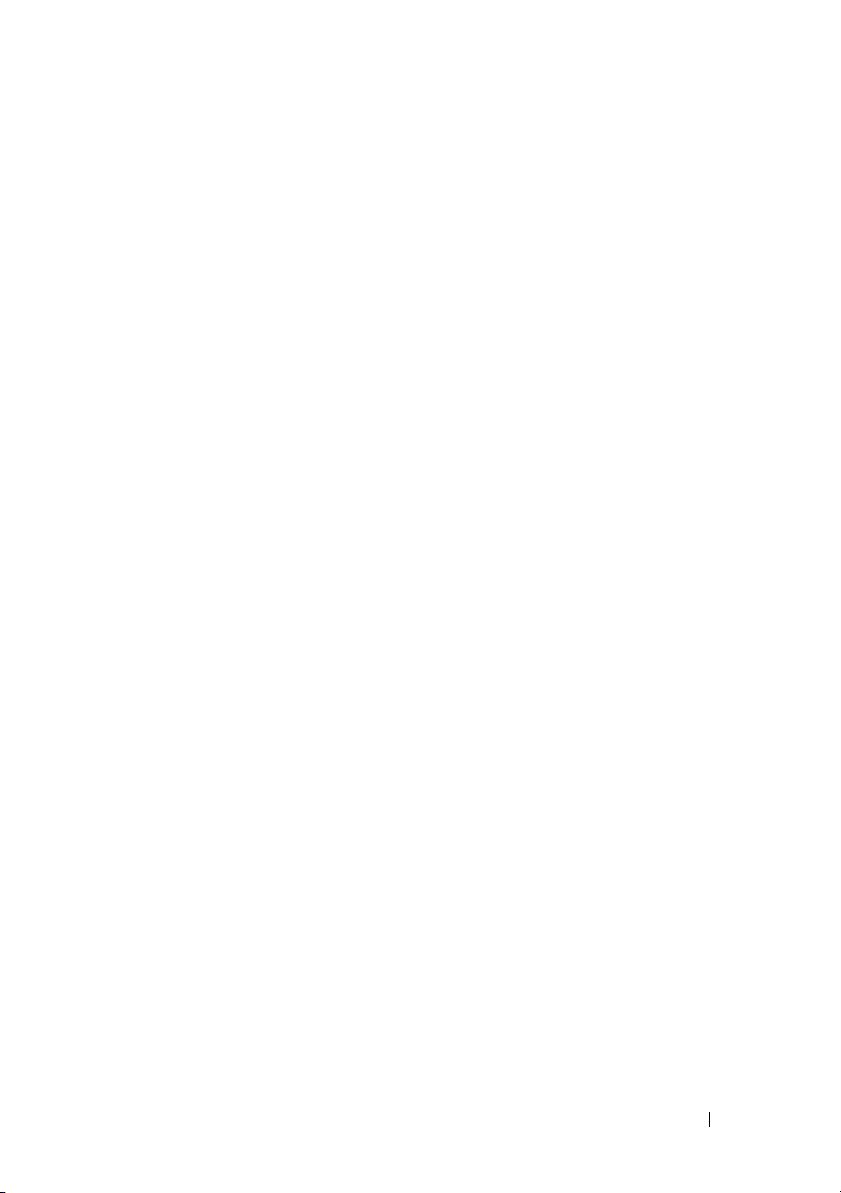
UBICACIÓN DEL ARCHIVO: C:\Documents and
Settings\YGM5RLR3\Desktop\sfp\Mioga-SFP-UGTOC.fm
Creación de un nuevo entorno de red inalámbrica para su
ordenador
. . . . . . . . . . . . . . . . . . . . 70
7 Conectando su impresora . . . . . . . . . . . 83
Conexión de la impresora al ordenador o la red . . . . 84
Conexión Directa
. . . . . . . . . . . . . . . . 84
Conexión aRed . . . . . . . . . . . . . . . . . 85
Encendido de la impresora . . . . . . . . . . . . . . 86
8 Configuración de la dirección IP . . . . . 89
Asignación de dirección IP . . . . . . . . . . . . . . 89
Uso del Navegador de configuración fácil
Uso del Panel del operador
. . . . . . . . . . . 90
Uso de la función Herramientas . . . . . . . . . 91
. . . . 89
Verificación de Configuración IP . . . . . . . . . . . 92
Verificación de la configuración mediante el informe de
configuraciones de la impresora
Verificar la configuración utilizando el Comando ping
. . . . . . . . . 92
93
9 Carga del papel . . . . . . . . . . . . . . . . . . 95
10 Instalación de controladores de impresora en
ordenadores Windows 99
Identificación del estado previo de instalación del controlador de la
impresora
. . . . . . . . . . . . . . . . . . . . . . . 99
Si utiliza el panel del operador
Si utiliza Herramientas
. . . . . . . . . . 99
. . . . . . . . . . . . . 99
Contenido 3
Page 6

UBICACIÓN DEL ARCHIVO: C:\Documents and
Settings\YGM5RLR3\Desktop\sfp\Mioga-SFP-UGTOC.fm
Deshabilitar el firewall de Microsoft® Windows® XP, Windows
®
, Windows Server® 2008, Windows Server 2008 R2 o
Vis ta
Windows 7 antes de instalar el software de la impresora 100
Inserción del CD Controladores y utilidades
. . . . . 101
Confguración de conexión directa . . . . . . . . . . 101
Configuración de conexión de red
Configuración de la impresora en una red local
Configuración de la impresora en una red remota
Configuración de la impresión compartida
Apuntar e imprimir
Punto a punto
. . . . . . . . . . . . . . . 122
. . . . . . . . . . . . . . . . . . 125
. . . . . . . . . . 105
. 105
112
. . . . . . 120
11 Instalación de controladores de impresora en
ordenadores Macintosh 131
Instalación de los controladores y el software . . . . . 131
Adición de una impresora en Mac OS X 10.5 o 10.6
Adición de una impresora en Mac OS X 10.4.11
Adición de una impresora en Mac OS X 10.3.9
Configuración de los ajustes . . . . . . . . . . . 136
132
. 133
. 135
12 Instalación Instalación de controladores de
impresora en equipos Linux (CUPS) 139
4 Contenido
Funcionamiento en Red Hat Enterprise Linux 4 WS/5 Client 139
Descripción general de la configuración
. . . . . 139
Instalación del controlador de impresora . . . . . . . .139
Configuraciónde la cola de impresión . . . . . . . . . .140
Configuración de la cola de impresión predeterminada 141
Especificarlas opciones de impresión . . . . . . . . . . .141
Page 7
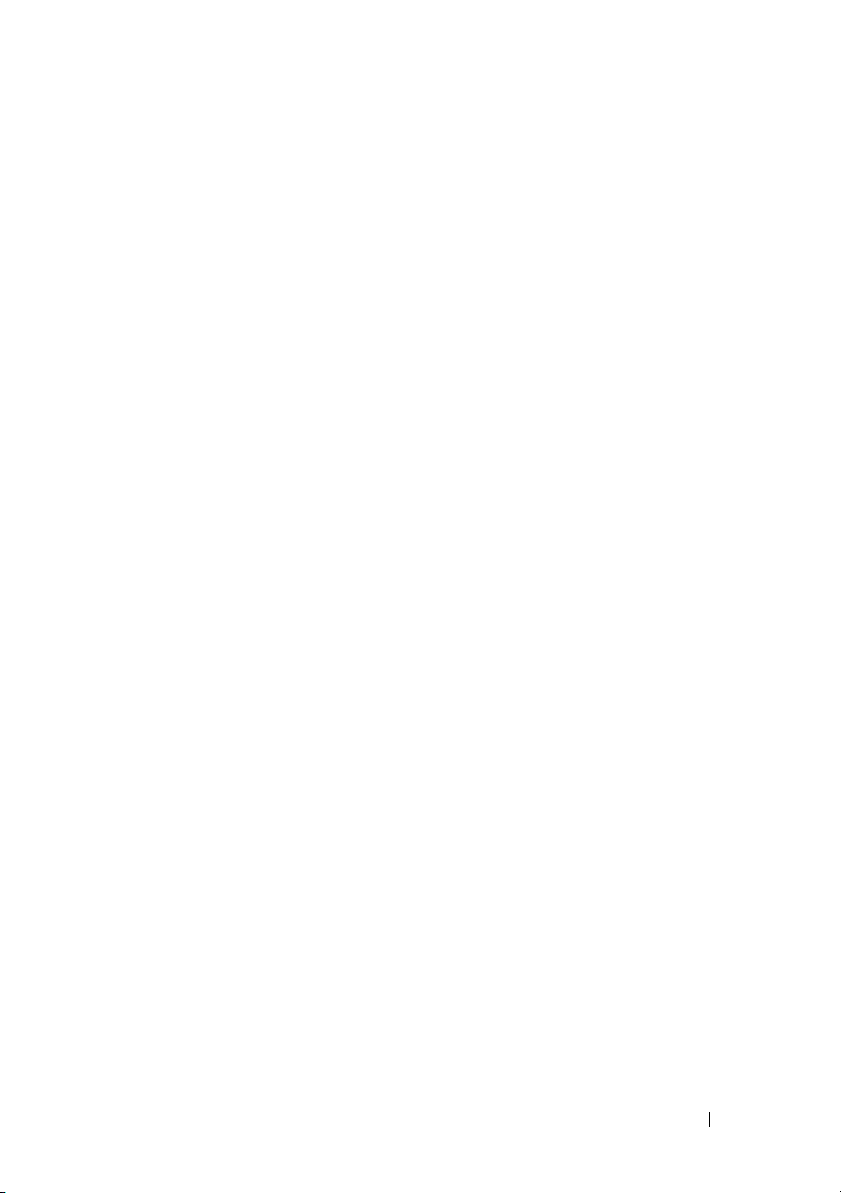
UBICACIÓN DEL ARCHIVO: C:\Documents and
Settings\YGM5RLR3\Desktop\sfp\Mioga-SFP-UGTOC.fm
Desinstalación del controlador de impresora . . . . . 142
Funcionamiento en SUSE Linux Enterprise Desktop 10
Descripción general de la configuración
Instalación del controlador de impresora
Configuraciónde la cola de impresión . . . . . . 143
Configuración de la cola de impresión predeterminada
Especificarlas opciones de impresión
Configuración de la contraseña para autorizar al administrador
de la impresora . . . . . . . . . . . . . . . . . 146
Desinstalación del controlador de la impresora
Funcionamiento en SUSE Linux Enterprise Desktop 11
Descripción general de la configuración
Instalación del controlador de impresora
Configuraciónde la cola de impresión . . . . . . 147
Configuración de la cola de impresión predeterminada
Especificarlas opciones de impresión
Configuración de la contraseña para autorizar al administrador
de la impresora . . . . . . . . . . . . . . . . . 150
Desinstalación del controlador de la impresora . 151
Uso de la impresora 153
142
. . . . . 142
. . . . . 143
145
. . . . . . 145
. 146
147
. . . . . 147
. . . . . 147
149
. . . . . . 150
13 Dell Printer Configuration Web Tool . 155
Descripción general . . . . . . . . . . . . . . . . . . 155
Uso del Panel del operador
Uso de la función Herramientas
Uso de Dell Printer Configuration Web Tool . . . . . . . . 157
Estado de la impresora
Trabajos de la impresora
Configuración dela impresora
. . . . . . . Configuración del servidor de impresión 158
. . . . . . . . . . . 156
. . . . . . . . . 156
. . . . . . . . . . . . . . 157
. . . . . . . . . . . . . 158
. . . . . . . . . . 158
Contenido 5
Page 8
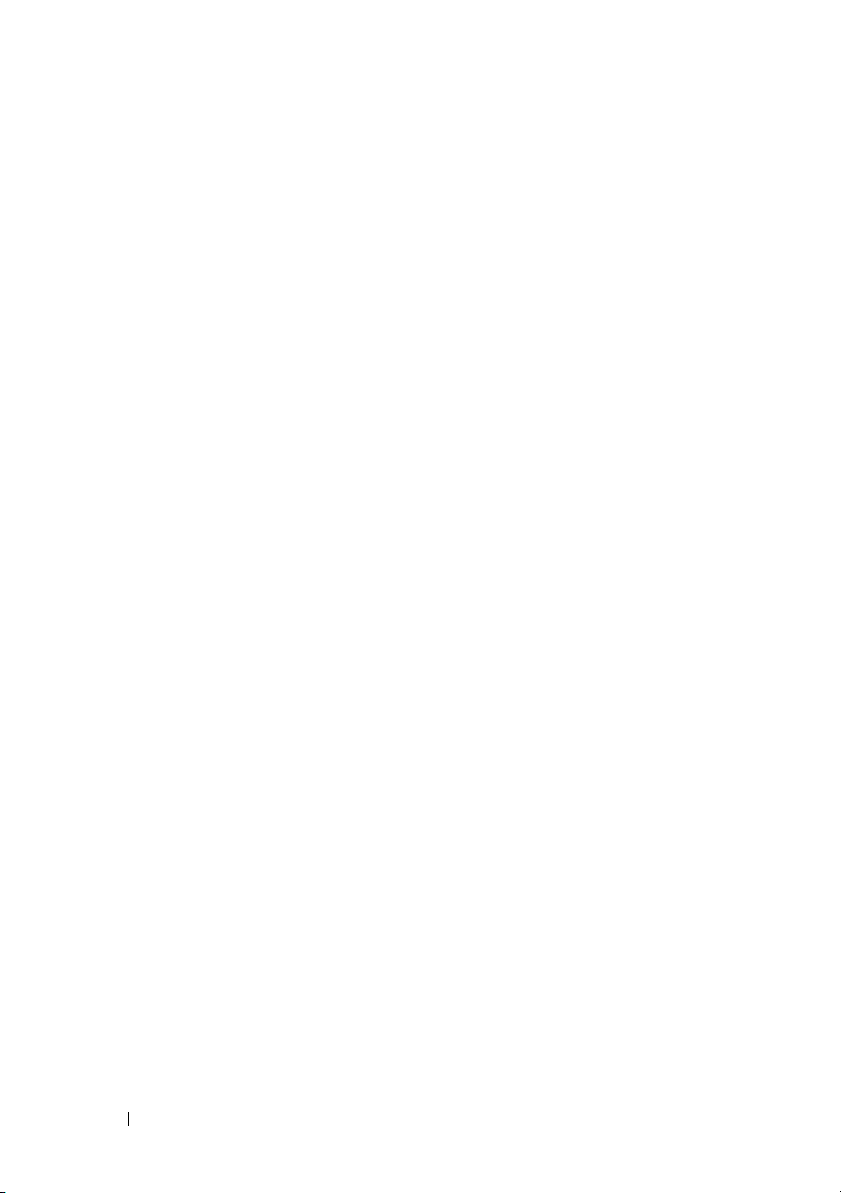
UBICACIÓN DEL ARCHIVO: C:\Documents and
Settings\YGM5RLR3\Desktop\sfp\Mioga-SFP-UGTOC.fm
Copiar configuración de la impresora . . . . . . 158
Volumen de impresión
Información de la impresora
Configuración de bandeja
Aviso de e-mail
Establecer contraseña
Ayuda en línea
. . . . . . . . . . . . . . 158
. . . . . . . . . . . 158
. . . . . . . . . . . . 158
. . . . . . . . . . . . . . . . . 159
. . . . . . . . . . . . . . 159
. . . . . . . . . . . . . . . . . . 159
Realice el pedido de suministros en: . . . . . . . 159
Póngase en contacto con la asistencia Dell en:
. . 159
Configuración de Dell Printer Configuration Web Tool
Configuración desde el navegador web
. . . . . 159
159
Configuración desde el panel del operador . . . . . . .162
Formato de presentación de la página . . . . . . . . . . . . . . 162
Cuadro superior
Cuadro izquierdo
Cuadro derecho
. . . . . . . . . . . . . . . . . 163
. . . . . . . . . . . . . . . . 164
. . . . . . . . . . . . . . . . . 165
Modificación de los valores de los elementos de menú. 167
Detalles de los elementos del menú . . . . . . . . . . . .167
Estado de la impresora . . . . . . . . . . . . . . . . . . . . . .170
Trabajos de la impresora . . . . . . . . . . . . . . . . . . . . .172
Configuración de la impresora . . . . . . . . . . . . . . . .173
Configuración del servidor de impresión . . . . 194
Copiar configuración de la impresora . . . . . . . . . . .228
Volumen de impresión . . . . . . . . . . . . . . . . . . . . . .229
Configuración de bandeja . . . . . . . . . . . . . . . . . . . .232
14 Instrucciones para el material de impresión 235
Papel. . . . . . . . . . . . . . . . . . . . . . . . . . . . . . . . . . . . . . . . 235
Características del papel
Papel recomendado . . . . . . . . . . . . . . . 237
. . . . . . . . . . . . . 235
6 Contenido
Page 9
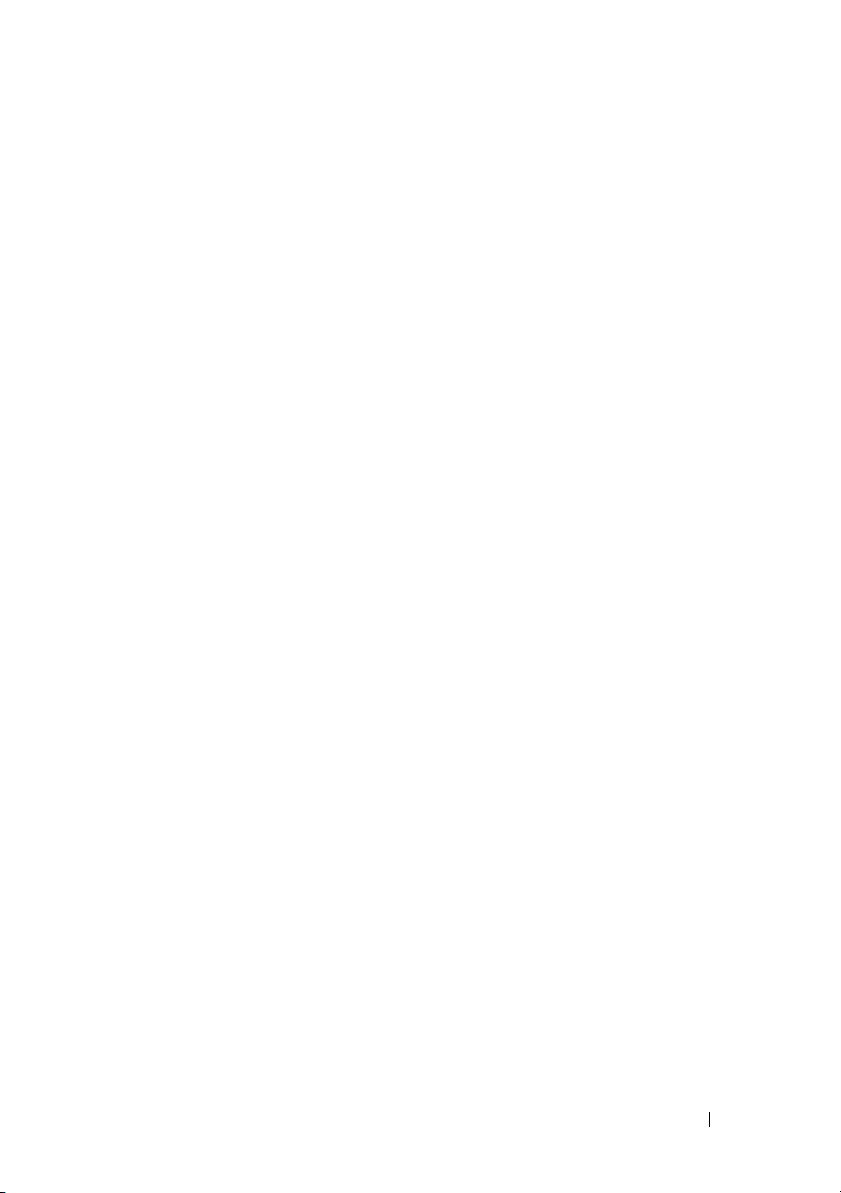
UBICACIÓN DEL ARCHIVO: C:\Documents and
Settings\YGM5RLR3\Desktop\sfp\Mioga-SFP-UGTOC.fm
Papel no recomendado . . . . . . . . . . . . . . 237
Selección del papel . . . . . . . . . . . . . . . . . . . . . . . . .238
Selección de materiales preimpresos y papel con membrete
Selección de papel con perforaciones
. . . . . . 239
Impresión en papel con membrete (papel preimpreso y con
perforaciones)
. . . . . . . . . . . . . . . . . . 239
Sobres . . . . . . . . . . . . . . . . . . . . . . . . . . . . . . . . . . . . . . 241
Etiquetas . . . . . . . . . . . . . . . . . . . . . . . . . . . . . . . . . . . . 242
Almacenamiento del material de impresión . . . . . . . . . 243
Identificación del material de impresión y de las especificaciones
244
Tamaños de papel compatibles
Tipos de papel compatibles
. . . . . . . . . 244
. . . . . . . . . . . 245
Especificaciones del tipo de papel . . . . . . . . 245
238
15 Carga del material de impresión . . . . . 247
Capacidad . . . . . . . . . . . . . . . . . . . . . . 247
Dimensiones del material de impresión . . . . . . . . 247
Carga del material de impresión en la bandeja estándar de 250 páginas
y el alimentador opcional de 250 páginas . . . . . . . . . . . 247
Carga de sobres en la bandeja estándar de 250 hojas y el
alimentador opcional de 250 hojas
Carga de papel con membrete (papel preimpreso y con
perforaciones)
. . . . . . . . . . . . . . . . . . 252
Carga de material de impresión en el SSF. . . . . . . . . . . 254
Carga de un sobre en el SSF
Uso del SSF
Vinculación de bandejas
. . . . . . . . . . . . . . . . . . . 257
. . . . . . . . . . . . . . . 258
. . . . . . . . 250
. . . . . . . . . . . 255
Contenido 7
Page 10

UBICACIÓN DEL ARCHIVO: C:\Documents and
Settings\YGM5RLR3\Desktop\sfp\Mioga-SFP-UGTOC.fm
16 Panel del operador . . . . . . . . . . . . . . . 259
Uso de los botones del panel del operador . . . . . . 259
Impresión 263
17 Impresión . . . . . . . . . . . . . . . . . . . . . . 265
Impresión de una página de configuraciones del panel
Si utiliza el panel del operador
Al usar Herramientas
. . . . . . . . . . . . . . 260
. . . . . . . . . . 260
260
Sugerencias para imprimir correctamente . . . . . . . 265
Sugerencias sobre el almacenamiento de materiales de impresión
265
Cómo evitar atascos de papel . . . . . . . . . . 265
Envío de un trabajo a imprimir . . . . . . . . . . . . . . . . . . . 266
Cancelación de un trabajo de impresión . . . . . . . . . . . . 266
Cancelación de un trabajo desde el panel del operador
Cancelación de un trabajo desde el equipo con Windows 267
Impresión a doble cara . . . . . . . . . . . . . . . . 267
Impresión dúplex con duplexador (solo Dell 2150cdn
Multifunction Color Printer)
. . . . . . . . . . . 268
Impresión dúplex sin duplexador (solo Dell 2150cn
Multifunction Color Printer)
. . . . . . . . . . . 268
Uso de la impresión en folleto (modelos Dell 2150cn y 2150cdn)
270
266
8 Contenido
Uso de la función de impresión almacenada
Impresión Segura
Impresión de Buzón Privado
Impresión de Buzón Público
. . . . . . . . . . . . . . . . 273
. . . . . . . . . . . 273
. . . . . . . . . . . 273
. . . . . 272
Impresión de Prueba . . . . . . . . . . . . . . . 273
Almacenamiento de trabajos de impresión
. . . . 274
Page 11
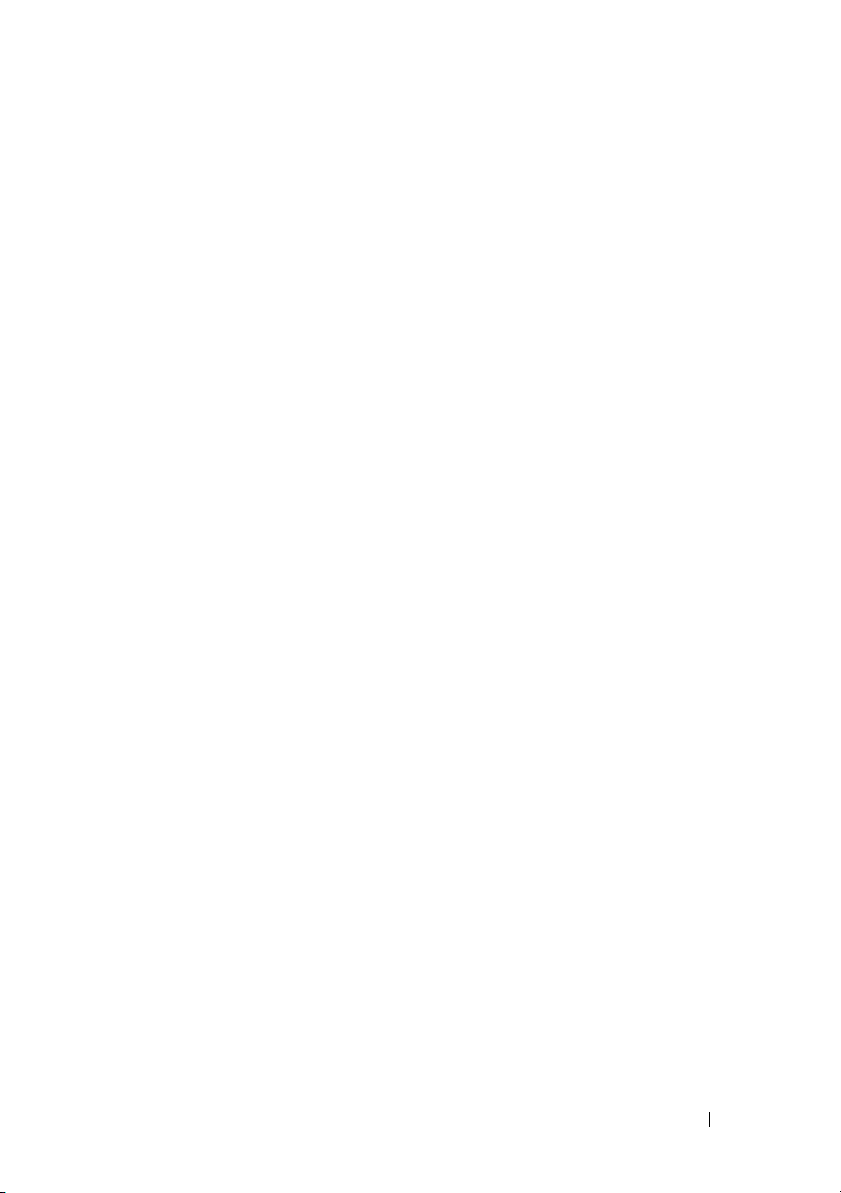
UBICACIÓN DEL ARCHIVO: C:\Documents and
Settings\YGM5RLR3\Desktop\sfp\Mioga-SFP-UGTOC.fm
Impresión de los trabajos almacenados . . . . . 274
Especificación de contraseña en el panel del operador (Impresión
Segura/Impresión del Buzón Privado)
Borrado de trabajos almacenados
. . . . . . 275
. . . . . . . . 275
Impresión de una página de informe
Impresión del Informe de las Configuraciones de la Impresora
276
Impresión de la lista de muestra de fuentes . . . 277
Configuraciones de la Impresora . . . . . . . . . . . 278
Impresión del Informe de las Configuraciones de la Impresora
278
Uso del panel del operador para modificar las configuraciones de
la impresora
Uso de la herramienta Dell Printer Configuration Web Tool para
modificar las configuraciones de la impresora . . 280
Restablecimiento de los valores predeterminados
Ajuste del idioma . . . . . . . . . . . . . . . . 283
Conozca su impresora 285
18 Descripción de los menús de Herramientas 287
Informe de las Configuraciones de la Impresora. . . . . . 287
Información de la Impresora
Configuraciones del Menú
Informes . . . . . . . . . . . . . . . . . . . . . . . . . . . . . . . . .292
Configuraciones TCP/IP
. . . . . . . . . 276
. . . . . . . . . . . . . . . . . . . 279
282
. . . . . . . . . . . 287
. . . . . . . . . . . . 288
. . . . . . . . . . . . . 293
Mantenimiento de la Impresora . . . . . . . . . . . . . . . . . . . 294
Configuración del Sistema
. . . . . . . . . . . . 294
Fecha y Hora . . . . . . . . . . . . . . . . . . . . . . . . . . . . . . 299
Densidad del Papel
. . . . . . . . . . . . . . . 300
Ajuste de Registro de Color . . . . . . . . . . . 300
Ajustar Altitud
. . . . . . . . . . . . . . . . . . 302
Contenido 9
Page 12
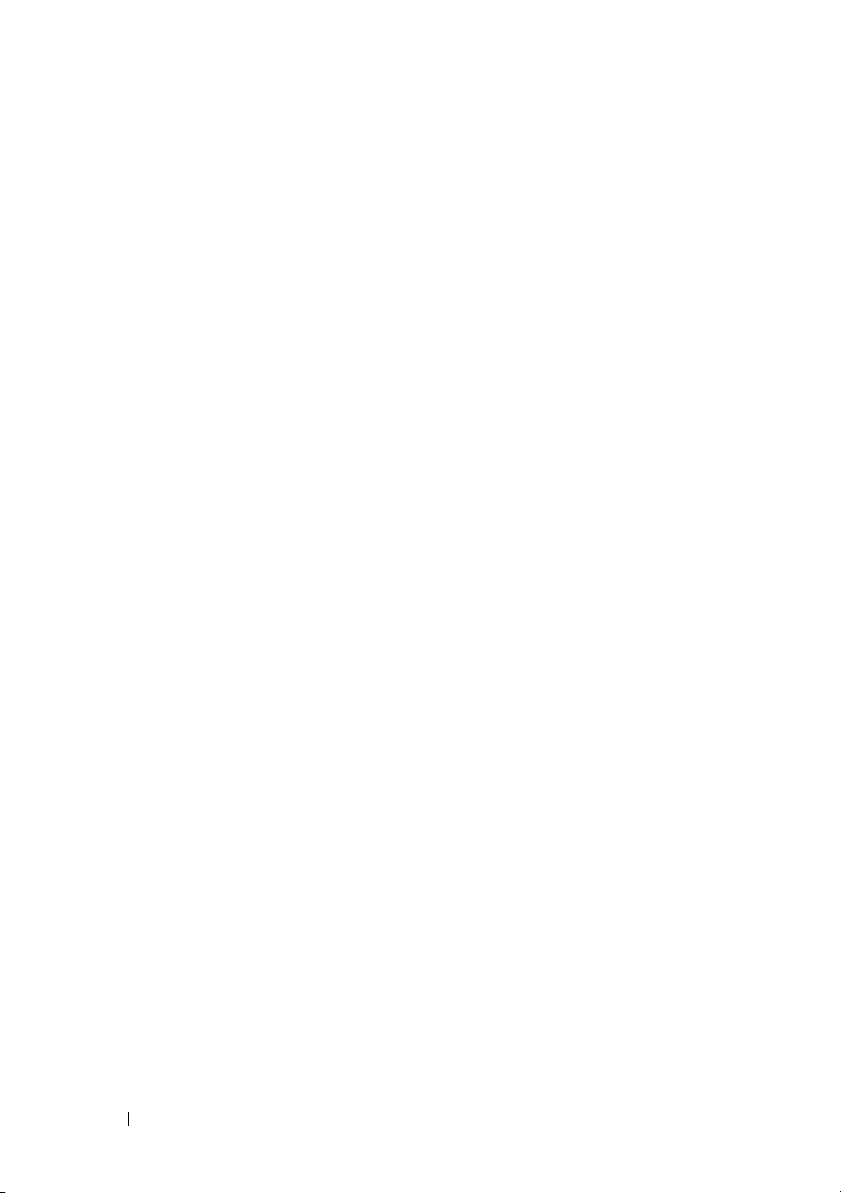
UBICACIÓN DEL ARCHIVO: C:\Documents and
Settings\YGM5RLR3\Desktop\sfp\Mioga-SFP-UGTOC.fm
Rest Valor Pred . . . . . . . . . . . . . . . . . 302
Tóner no Dell
Inicializar Contador Impresión
. . . . . . . . . . . . . . . . . . 302
. . . . . . . . . 303
Configuraciones de Bandeja . . . . . . . . . . . . . . . . . .303
Configuraciones TCP/IP
Configuraciones de Red
. . . . . . . . . . . . . 306
. . . . . . . . . . . . . 307
Diagnóstico . . . . . . . . . . . . . . . . . . . . . . . . . . . . . . . . . . 308
Impresión de Cuadros
Verificación de la Máquina
. . . . . . . . . . . . . . 308
. . . . . . . . . . . 309
Modo de Verificación de Papel Arrugado . . . . . . . .310
Información del sensor de entorno
Limpieza del Revelador
Modo de Actualización
. . . . . . . . . . . . . 311
. . . . . . . . . . . . . 312
. . . . . . . . 311
19 Descripción de los menús de la impresora 315
10 Contenido
Restablecimiento de los valores predeterminados
Cuando se usa la función Herramientas
. . . 312
. . . . . 312
Informe/Lista . . . . . . . . . . . . . . . . . . . . . 315
Configuraciones de la Impresora
Configuración del Panel
. . . . . . . . . . . . . 315
. . . . . . . . 315
Lista de Fuentes PCL . . . . . . . . . . . . . . 315
Lista Macro PCL
Hist Trabajos
. . . . . . . . . . . . . . . . 316
. . . . . . . . . . . . . . . . . . 316
Hist Errores . . . . . . . . . . . . . . . . . . . 316
Medidor Impres.
Pág Prueba Color
. . . . . . . . . . . . . . . . . 316
. . . . . . . . . . . . . . . . 316
Doc. Almac. . . . . . . . . . . . . . . . . . . . 316
Menú Admin . . . . . . . . . . . . . . . . . . . . . 317
Leng impresión . . . . . . . . . . . . . . . . . . . . . . . . . . . .317
Red . . . . . . . . . . . . . . . . . . . . . . . . . . . . . . . . . . . . .325
Page 13
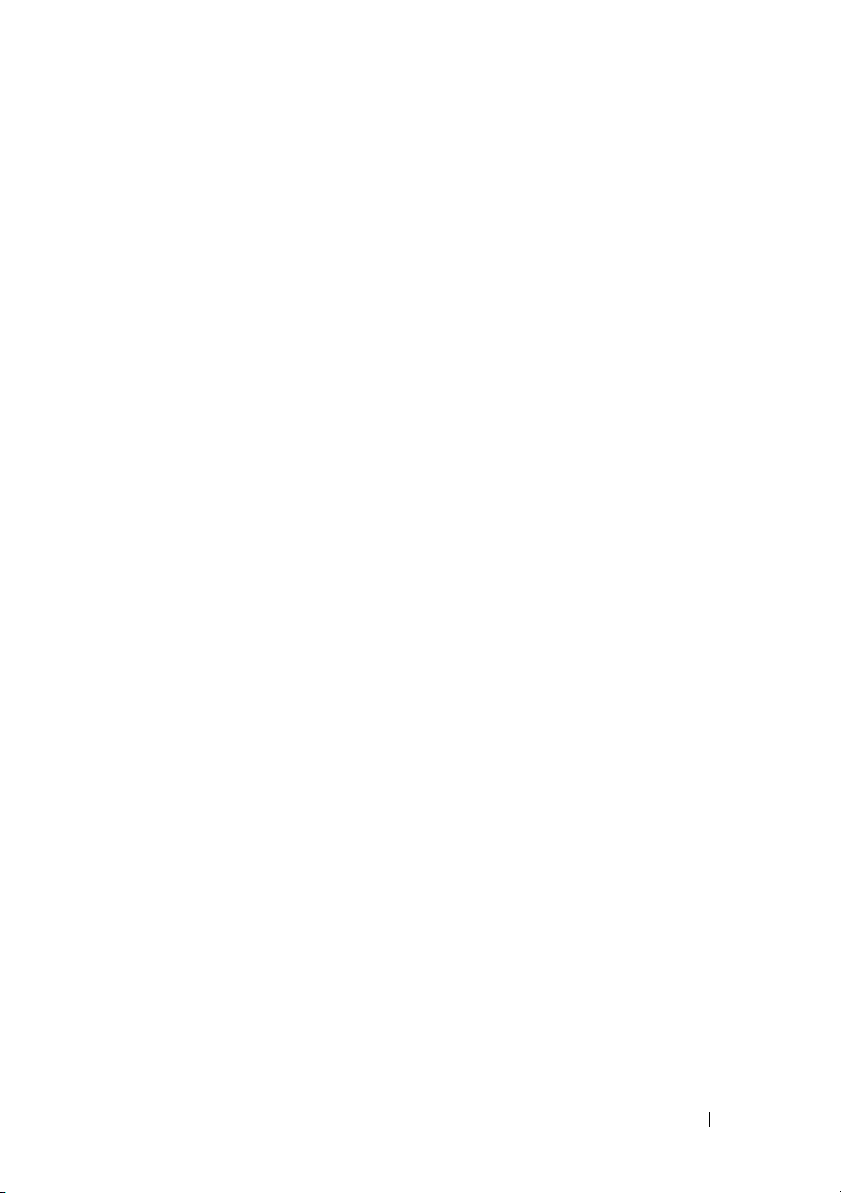
UBICACIÓN DEL ARCHIVO: C:\Documents and
Settings\YGM5RLR3\Desktop\sfp\Mioga-SFP-UGTOC.fm
Configuraciones USB . . . . . . . . . . . . . . 334
Configuración del Sistema . . . . . . . . . . . . . . . . . . .335
Mantenimiento . . . . . . . . . . . . . . . . . . . . . . . . . . . .346
Config segura . . . . . . . . . . . . . . . . . . . . . . . . . . . . . 353
Configuraciones de Bandeja
Idioma del panel
. . . . . . . . . . . . . . . . . . . 358
. . . . . . . . . . . . . 354
Menú Imprimir . . . . . . . . . . . . . . . . . . . . 358
Impresión Segura
. . . . . . . . . . . . . . . . 359
Buzón privado . . . . . . . . . . . . . . . . . . 359
Buzón público
Imresión de Prueba
. . . . . . . . . . . . . . . . . . 360
. . . . . . . . . . . . . . . 361
Bloqueo del panel . . . . . . . . . . . . . . . . . . . . . . . . . . . . . 362
Activación del bloqueo del panel . . . . . . . . . . . . . .362
Inhabilitación del bloqueo de panel . . . . . . . . . . . .363
Restablecimiento de los valores predeterminados
Si utiliza el panel del operador
. . . . . . . . . . 364
. . . 364
20 Acerca del software de la impresora . . 365
Utilidad de configuraciones de la impresora . . . . . . . . . 367
Ventana de estado
Herramientas
Actualizar . . . . . . . . . . . . . . . . . . . . 368
Solución de Problemas
. . . . . . . . . . . . . . . . 368
. . . . . . . . . . . . . . . . . . 368
. . . . . . . . . . . . . 368
Widget de monitoreo de estado para Macintosh
Función Widget de monitoreo de estado
. . . . . 369
Antes de instalar Widget de monitoreo de estado
Instalación de Widget de monitoreo de estado
Abrir y cerrar Widget de monitoreo de estado . . 370
Contenido 11
. . . . 369
369
. . 369
Page 14
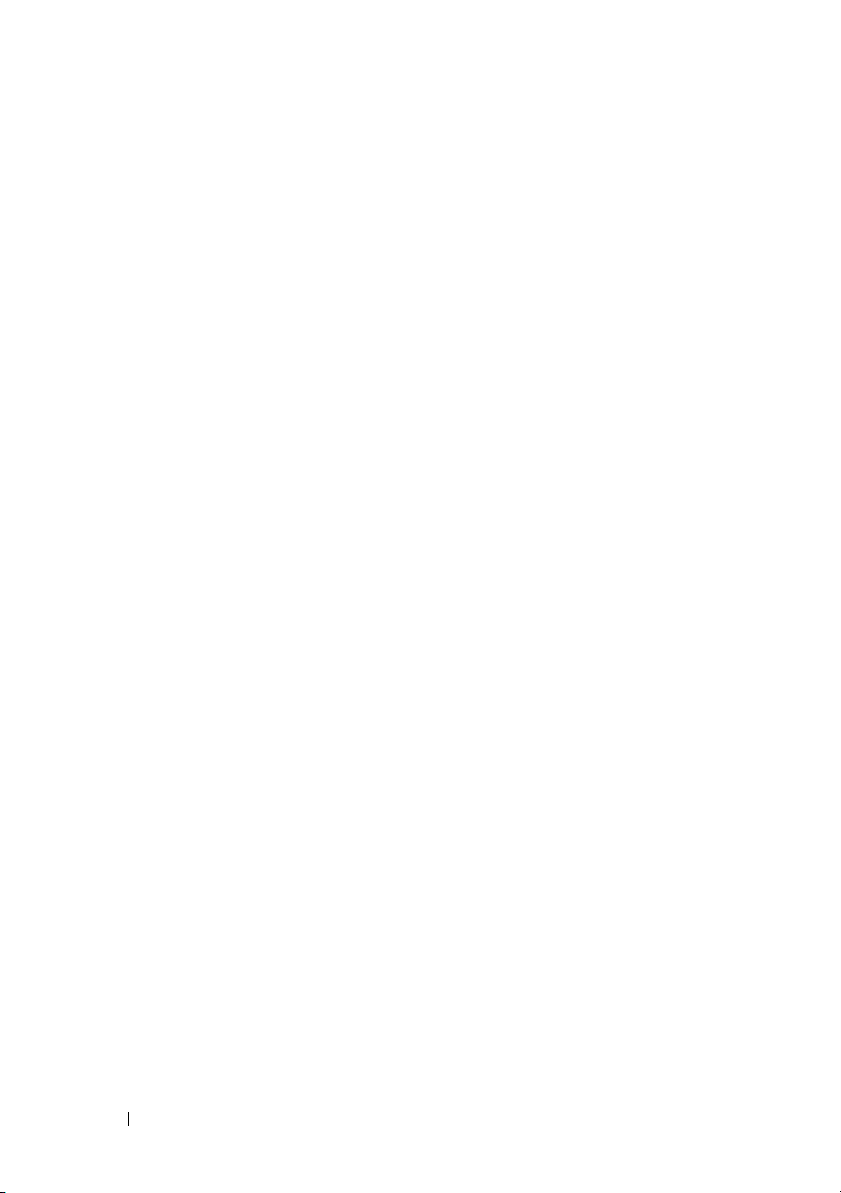
UBICACIÓN DEL ARCHIVO: C:\Documents and
Settings\YGM5RLR3\Desktop\sfp\Mioga-SFP-UGTOC.fm
Ventana Estado de la Impresora . . . . . . . . . 371
Ventana Order (Pedido)
Preferencias
. . . . . . . . . . . . . . . . . . . 374
. . . . . . . . . . . . . 373
Consola de Monitoreo de Estado para Linux
Función Consola de Monitoreo de Estado
Antes de instalar Consola de Monitoreo de Estado
Instalación de Consola de Monitoreo de Estado
. . . . . 375
. . . . 375
376
. 376
Iniciar Consola de Monitoreo de Estado . . . . . 376
Ventana Selección de la impresora
Ventana Estado de la Impresora
. . . . . . . . 377
. . . . . . . . . 378
Ventana Sistema de Administración de Suministros Dell 379
Ventana Etiqueta de Servicio
Ventana Configuración
. . . . . . . . . . 381
. . . . . . . . . . . . . 381
21 Descripción de las fuentes . . . . . . . . . 385
Fuentes y tipos de letra . . . . . . . . . . . . . . . . 385
Grosor y estilo
Tamaño del paso y tamaño en puntos . . . . . . 386
Fuentes en mapa de bits y escalables. . . . . . . . . . . . . . . 387
Fuentes residentes . . . . . . . . . . . . . . . . . . . . . . . . . . . . . 389
Juegos de símbolos . . . . . . . . . . . . . . . . . . . . . . . . . . . . 390
Juegos de símbolos para PCL 5/PCL 6
. . . . . . . . . . . . . . . . . . 385
. . . . . 391
12 Contenido
Page 15
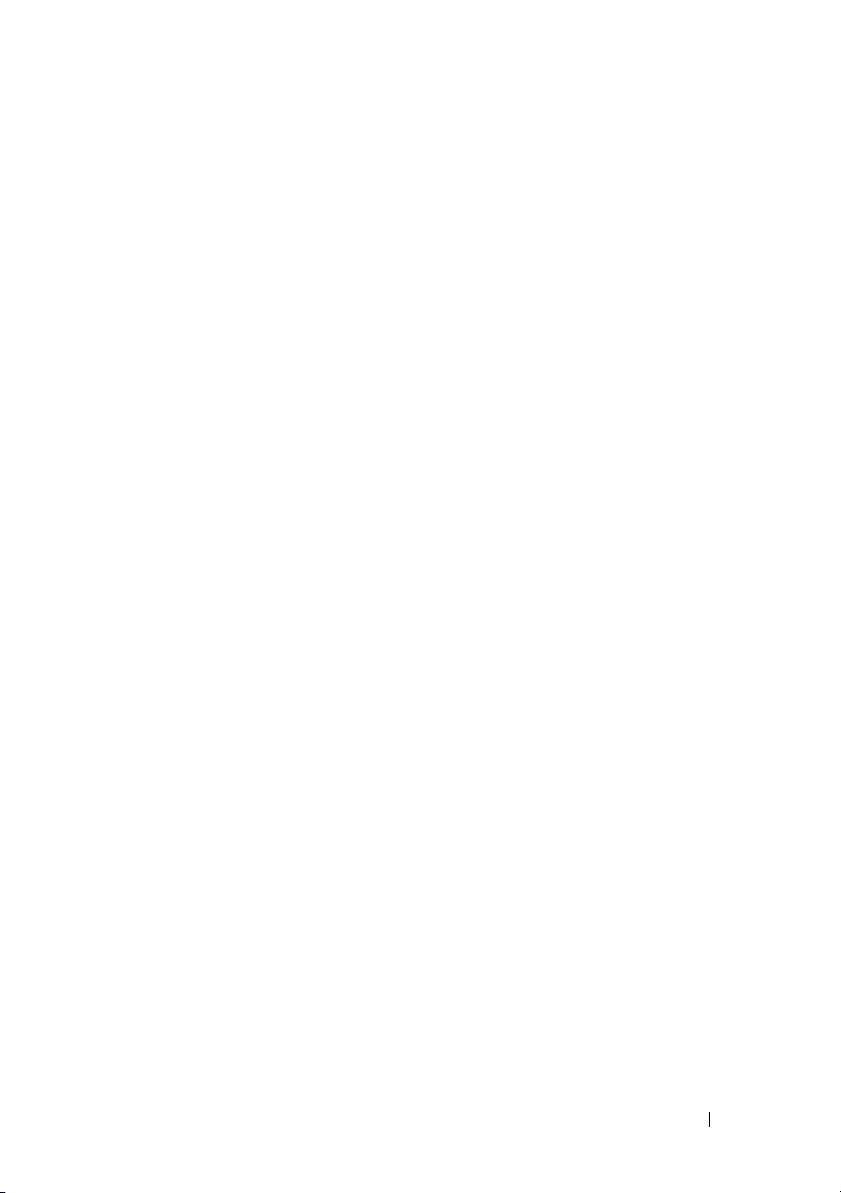
UBICACIÓN DEL ARCHIVO: C:\Documents and
Settings\YGM5RLR3\Desktop\sfp\Mioga-SFP-UGTOC.fm
22 Descripción de los mensajes de la impresora 393
23 Impresión con Servicios Web en Dispositivos
(WSD) 399
Añadir Roles de Servicios de Impresión . . . . . . . 399
Configuración de la impresora
. . . . . . . . . . . . 400
Instalación de un Controlador de Impresora Utilizando el
Asistente para Agregar Impresora
. . . . . . . . 400
24 Especificaciones . . . . . . . . . . . . . . . . . 403
Compatibilidad con sistemas operativos . . . . . . . 403
Alimentación eléctrica
Dimensiones . . . . . . . . . . . . . . . . . . . . . 403
Memoria
. . . . . . . . . . . . . . . . . . . . . . . 403
Lenguaje de descripción de página (PDL)/Emulación, sistema
operativo e interfaz
Compatibilidad MIB
Entorno
. . . . . . . . . . . . . . . . . . . . . . . . 404
Funcionamiento
Garantía de calidad de impresión
Almacenamiento . . . . . . . . . . . . . . . . 405
Altitud
. . . . . . . . . . . . . . . . . . . . . . 405
. . . . . . . . . . . . . . . . 403
. . . . . . . . . . . . . . . . . . 404
. . . . . . . . . . . . . . . 404
. . . . . . . . . . . . . . . . . 404
. . . . . . . . 404
. . . . . . . . . . . . . . . . . . . . . . . . 405
Cables
Mantenimiento de la impresora 407
Contenido 13
Page 16
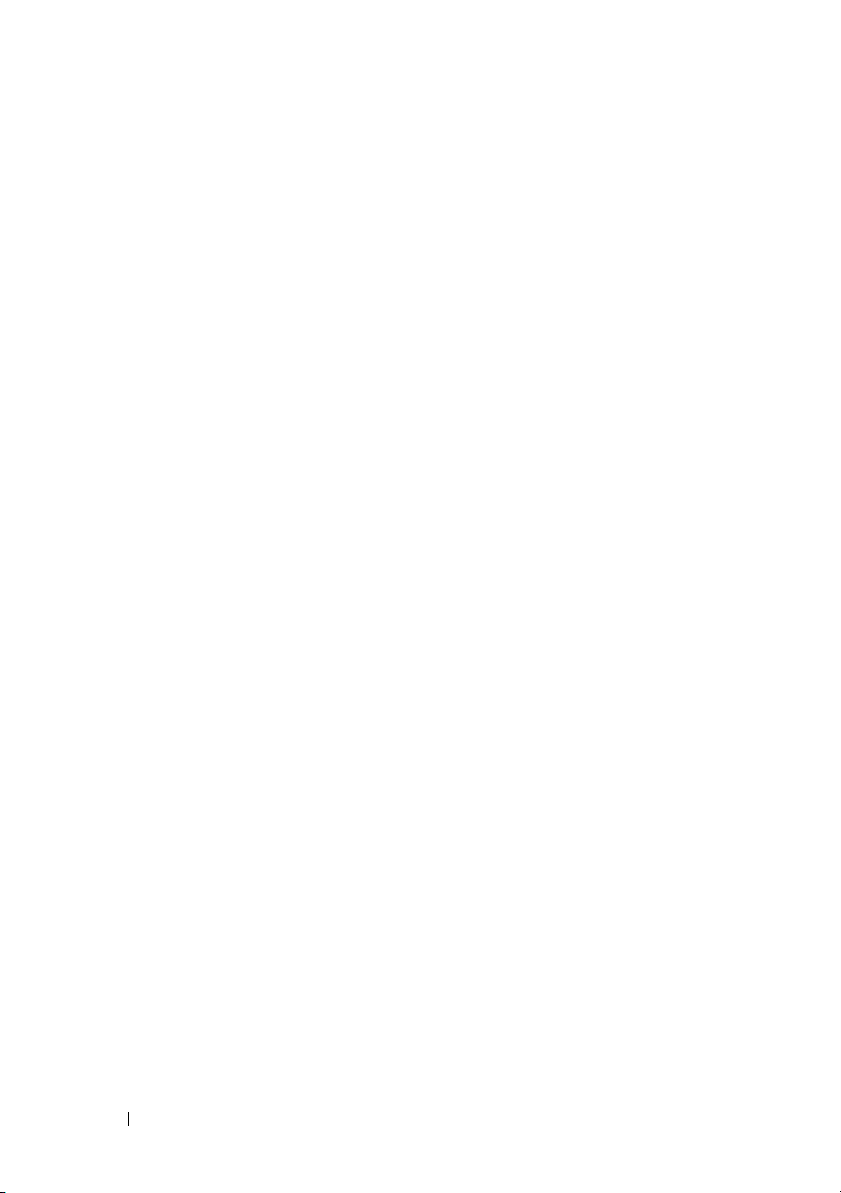
UBICACIÓN DEL ARCHIVO: C:\Documents and
Settings\YGM5RLR3\Desktop\sfp\Mioga-SFP-UGTOC.fm
25 Mantenimiento de la impresora . . . . . 409
Determinación del estado de los suministros. . . . . . . . . 409
Ahorro de Suministros . . . . . . . . . . . . . . . . . . . . . . . . . . 409
Solicitud de suministros. . . . . . . . . . . . . . . . . . . . . . . . . 410
Almacenamiento del Material de Impresión . . . . . . . . . 411
Almacenamiento de Consumibles . . . . . . . . . . . . . . . . . 411
Sustitución de los cartuchos de tóner. . . . . . . . . . . . . . . 412
Retirada del Cartucho de Tóner
Instalación de un Cartucho de Tóner . . . . . . . 413
Reemplazar la Unidad Dispositivo del Cabezal de Impresión (PHD)
415
Retirada de la Unidad PHD
Instalación de una Unidad PHD
. . . . . . . . . 412
. . . . . . . . . . . 416
. . . . . . . . . 418
14 Contenido
Sustitución del Rodillo de Retardo . . . . . . . . . . . . . . . . 423
Extracción del rodillo de retardo de la bandeja estándar de 250
. . . . . . . . . . . . . . . . . . . . . . . 423
hojas
Instalación del Rodillo de Retardo de la Bandeja Estándar de 250
hojas . . . . . . . . . . . . . . . . . . . . . . . 424
Limpieza del Interior de la Impresora . . . . . . . . . . . . . . 426
Limpieza del Rodillo de Alimentación
Limpieza del Sensor CTD.
. . . . . . . . . . . . 431
. . . . . . 426
Ajuste del Registro de Color . . . . . . . . . . . . . . . . . . . . . 434
Impresión del Cuadro del Registro de Color
. . . 435
Determinación de Valores . . . . . . . . . . . . . . . . . . . .436
Introducción de valores . . . . . . . . . . . . . . . . . . . . . .437
Page 17
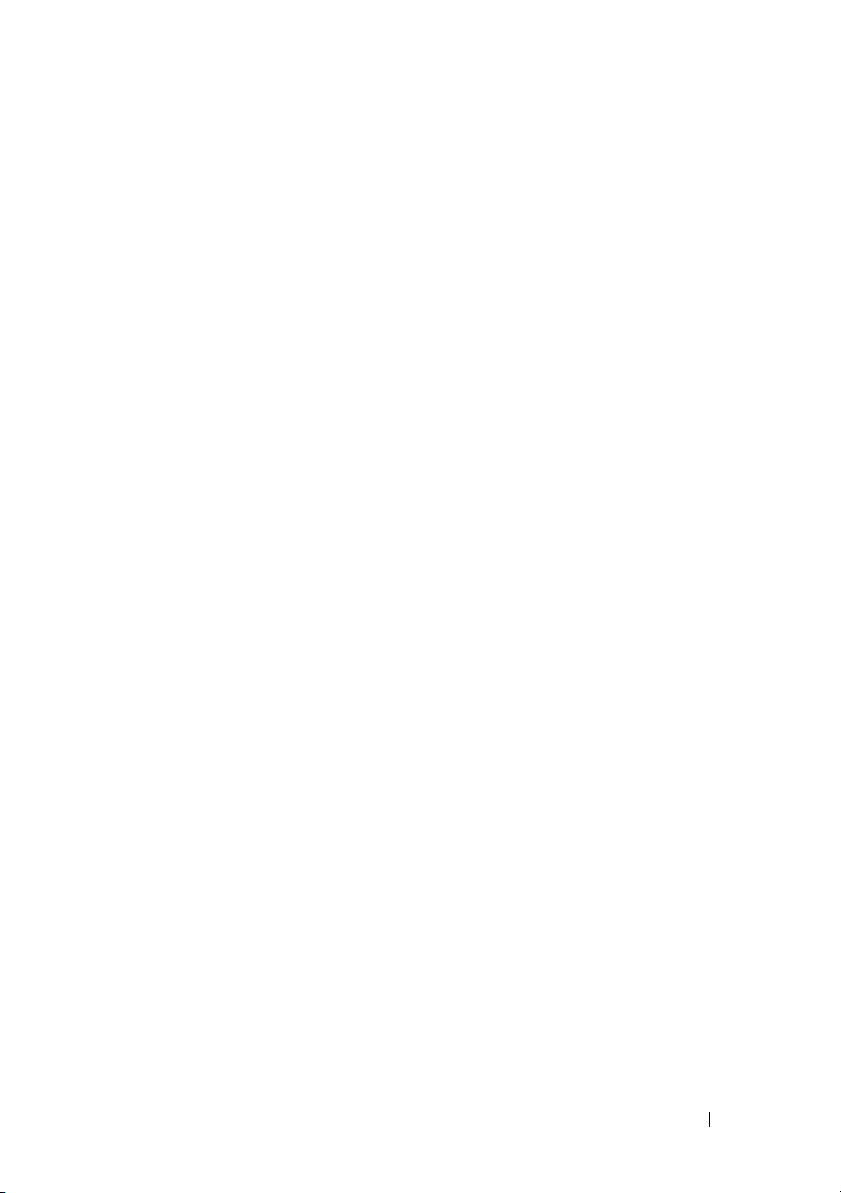
UBICACIÓN DEL ARCHIVO: C:\Documents and
Settings\YGM5RLR3\Desktop\sfp\Mioga-SFP-UGTOC.fm
26 Desinstalación de opciones . . . . . . . . . 441
Desinstalación del módulo de memoria opcional . . . 441
Retirada del alimentador opcional de 250 páginas . . . . 444
Retirada del adaptador inalámbrico opcional . . . . . . . . 446
27 Eliminación de atascos . . . . . . . . . . . . 451
Cómo evitar atascos . . . . . . . . . . . . . . . . . 451
Identificación de la ubicación de atascos de papel . . . . 452
Eliminación de atascos de papel en el SSF . . . . . . . . . . 453
Eliminación de atascos de papel de la bandeja de 250 hojas estándar
456
Eliminación de atascos de papel en el fusor . . . . . . . . . 460
Eliminación de atascos de papel del duplexador . . . . . . 464
Eliminación de atascos de papel del alimentador de 250 hojas
opcional . . . . . . . . . . . . . . . . . . . . . . . . . . . . . . . . . . . . . 465
Solución de Problemas 471
28 Guía de solución de problemas . . . . . . 473
Problemas básicos de la impresora . . . . . . . . . . 473
Problemas en pantalla . . . . . . . . . . . . . . . . . 473
Problemas de impresión
Problemas de calidad de impresión
El material de salida está demasiado claro.
Se producen manchas de tóner o el tóner se sale
. . . . . . . . . . . . . . . 474
. . . . . . . . . . 476
. . . 477
. 481
Contenido 15
Page 18
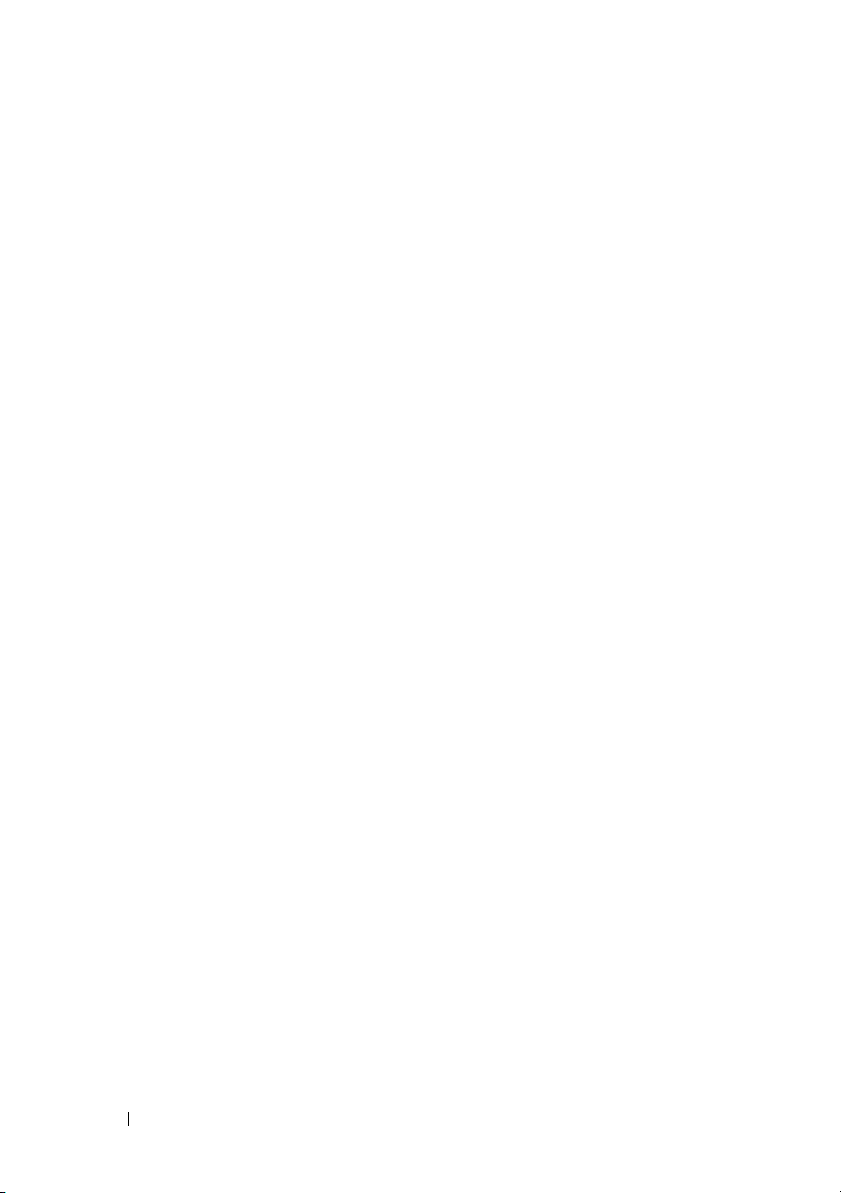
UBICACIÓN DEL ARCHIVO: C:\Documents and
Settings\YGM5RLR3\Desktop\sfp\Mioga-SFP-UGTOC.fm
Manchas aleatorias/imágenes borrosas . . . . . . 482
El material de salida está todo en blanco
Aparecen líneas en el material de salida
. . . . . 483
. . . . . 486
Todo el material de salida, o parte del mismo, está negro
Puntos en color inclinados
Espacios en blanco verticales
Fantasma
. . . . . . . . . . . . . . . . . . . . 491
. . . . . . . . . . . . 488
. . . . . . . . . . 489
Fatiga lumínica . . . . . . . . . . . . . . . . . 493
Niebla
. . . . . . . . . . . . . . . . . . . . . . 494
Bead-Carry-Out (BCO)
. . . . . . . . . . . . . 495
Caracteres dentados . . . . . . . . . . . . . . . 496
Bandas
. . . . . . . . . . . . . . . . . . . . . . 497
Marca de perforación
. . . . . . . . . . . . . . 498
Papel arrugado/sucio . . . . . . . . . . . . . . 500
Daños en el borde inicial del papel
. . . . . . . 502
Atasco/Problema de alineación . . . . . . . . . . . . . . . . . . . 502
Los márgenes laterales y superiores no son correctos
El registro de color está desalineado
. . . . . . . 503
Las imágenes están torcidas . . . . . . . . . . . 505
Atasco por error de alimentación en la bandeja estándar de 250
hojas
. . . . . . . . . . . . . . . . . . . . . . . 506
Atasco por error de alimentación del SSF . . . . 507
Atasco por error de alimentación del alimentador opcional de
250 hojas
. . . . . . . . . . . . . . . . . . . . 509
Atasco en registro (atasco con sensor de salida habilitado) 511
Atasco de salida (atasco con sensor de salida deshabilitado)
Atasco de alimentación múltiple en la bandeja estándar de 250
hojas/alimentador opcional de 250 hojas . . . . . 511
Atasco por alimentación múltiple del SSF
. . . . 512
487
503
511
16 Contenido
. . . . . . . . . . . . . . . . . . . . . . . . . 512
Ruido
Problemas con los accesorios opcionales instalados . . 514
Otros problemas
. . . . . . . . . . . . . . . . . . . 515
Page 19
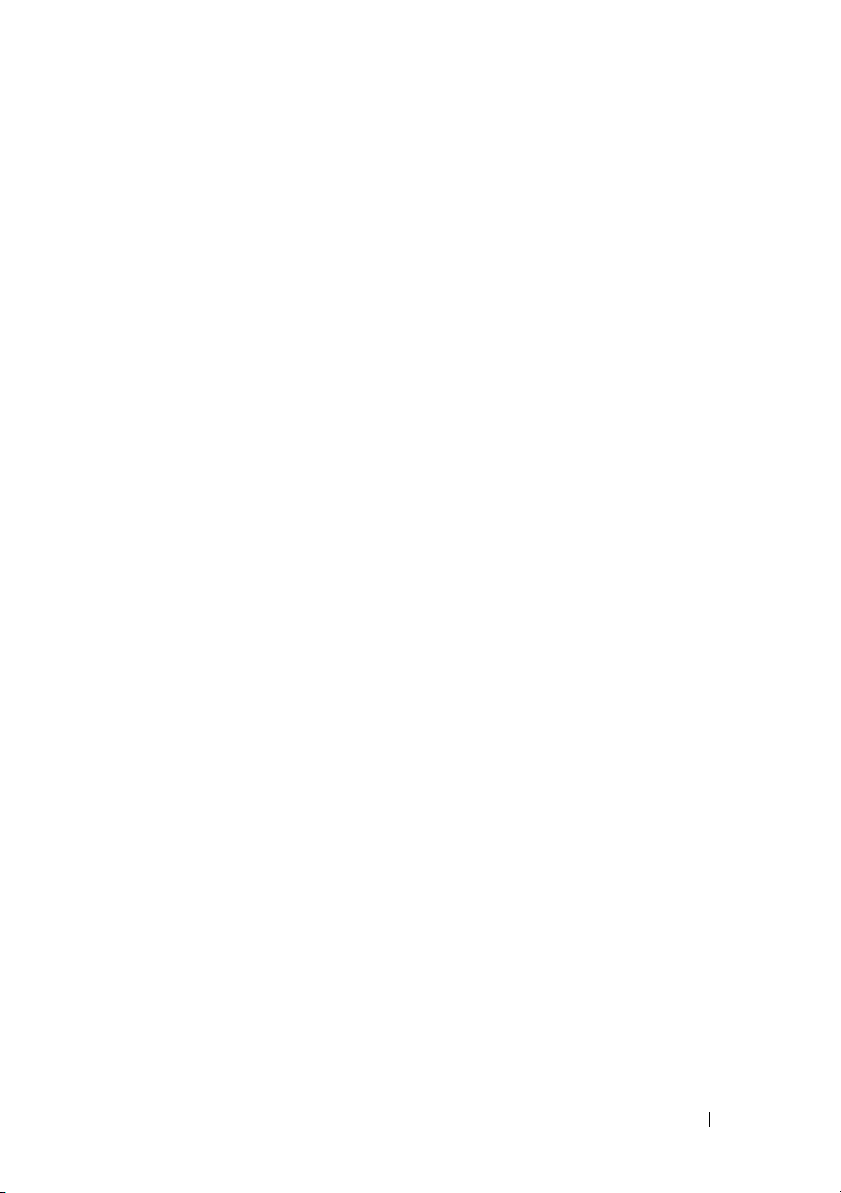
Settings\YGM5RLR3\Desktop\sfp\Mioga-SFP-UGTOC.fm
Apéndice 521
B Apéndice . . . . . . . . . . . . . . . . . . . . . . 523
UBICACIÓN DEL ARCHIVO: C:\Documents and
Cómo ponerse en contacto con el servicio de asistencia técnica 517
Política de asistencia técnica de Dell™ . . . . . . . . 523
Servicios en línea
Garantía y política de devolución . . . . . . . . . . . . . . . . . 524
Información de reciclado
Cómo ponerse en contacto con Dell . . . . . . . . . . . . . . . 525
. . . . . . . . . . . . . . . . 523
. . . . . . . . . . . . 524
Contenido 17
Page 20
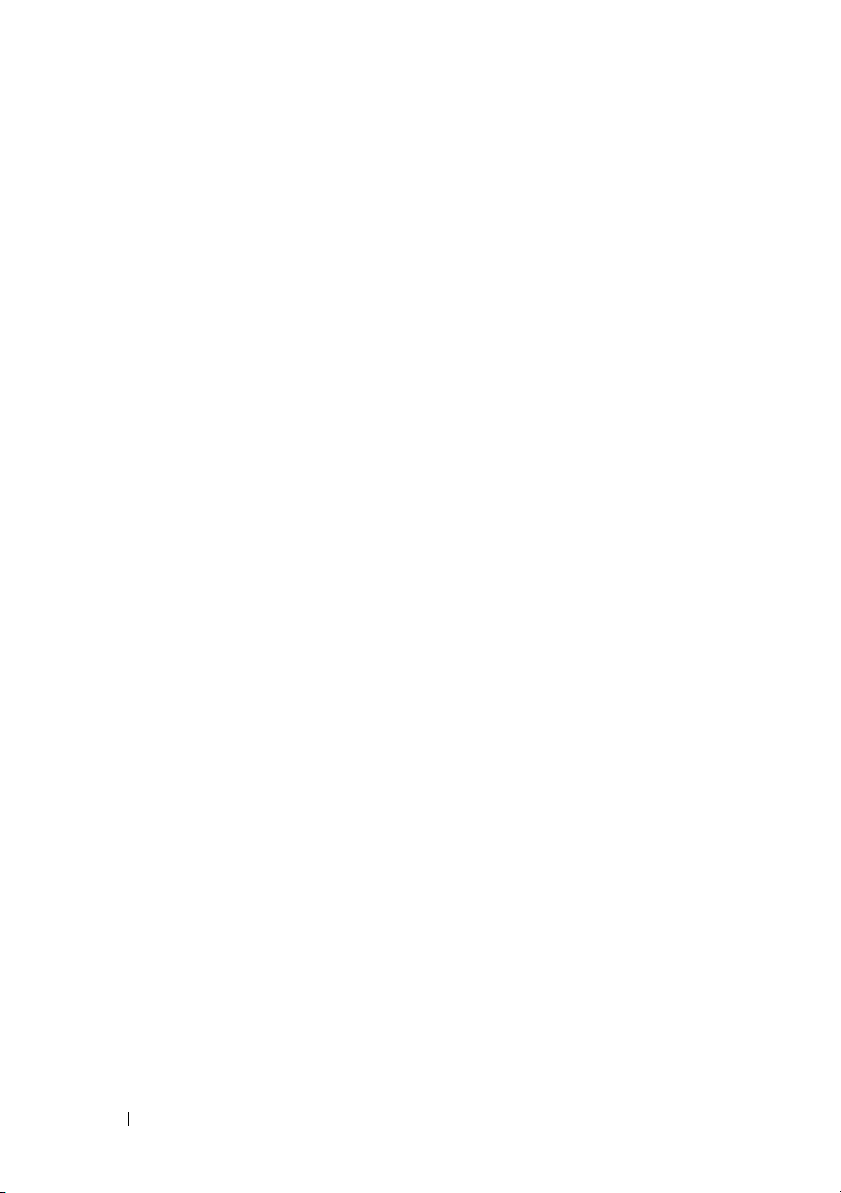
UBICACIÓN DEL ARCHIVO: C:\Documents and
Settings\YGM5RLR3\Desktop\sfp\Mioga-SFP-UGTOC.fm
18 Contenido
Page 21
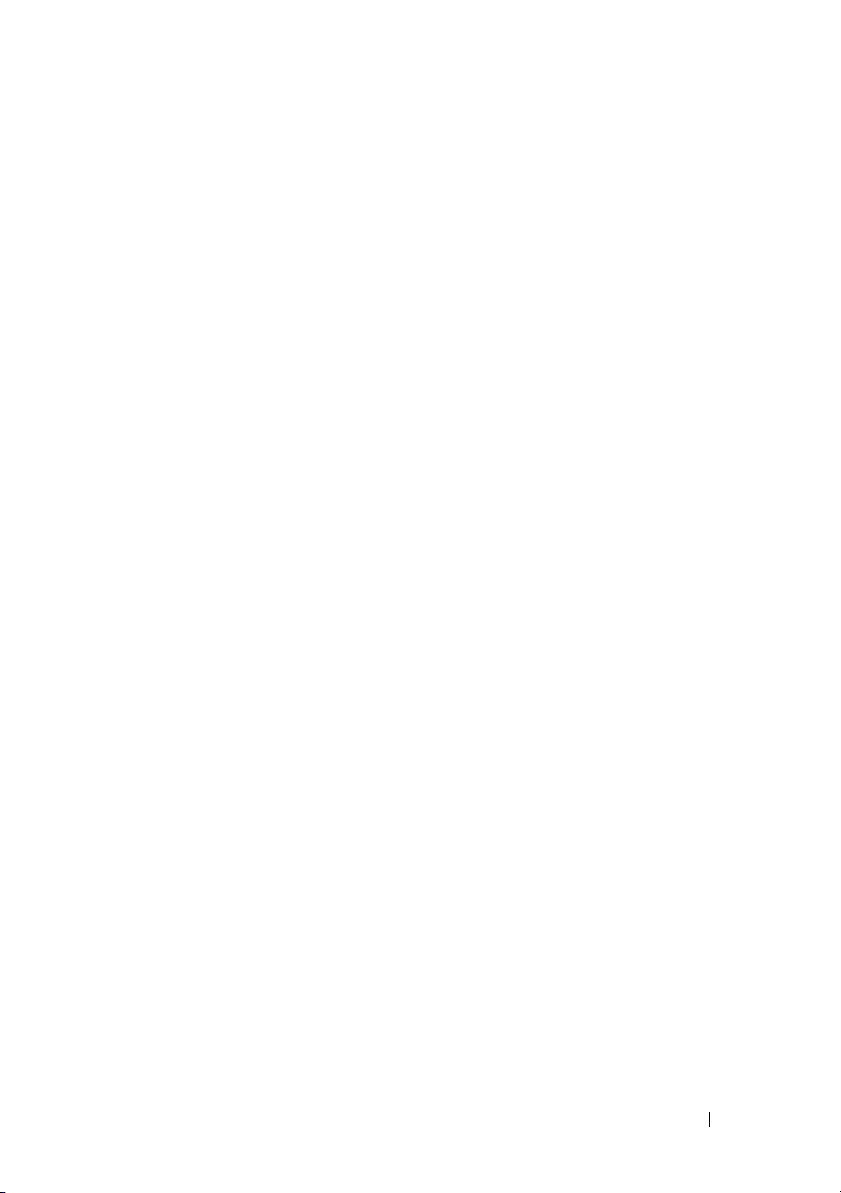
Información Preliminar
DELL CONFIDENCIAL – PRELIMINAR 11/1/10 – PARA SU REVISIÓN
19
Page 22
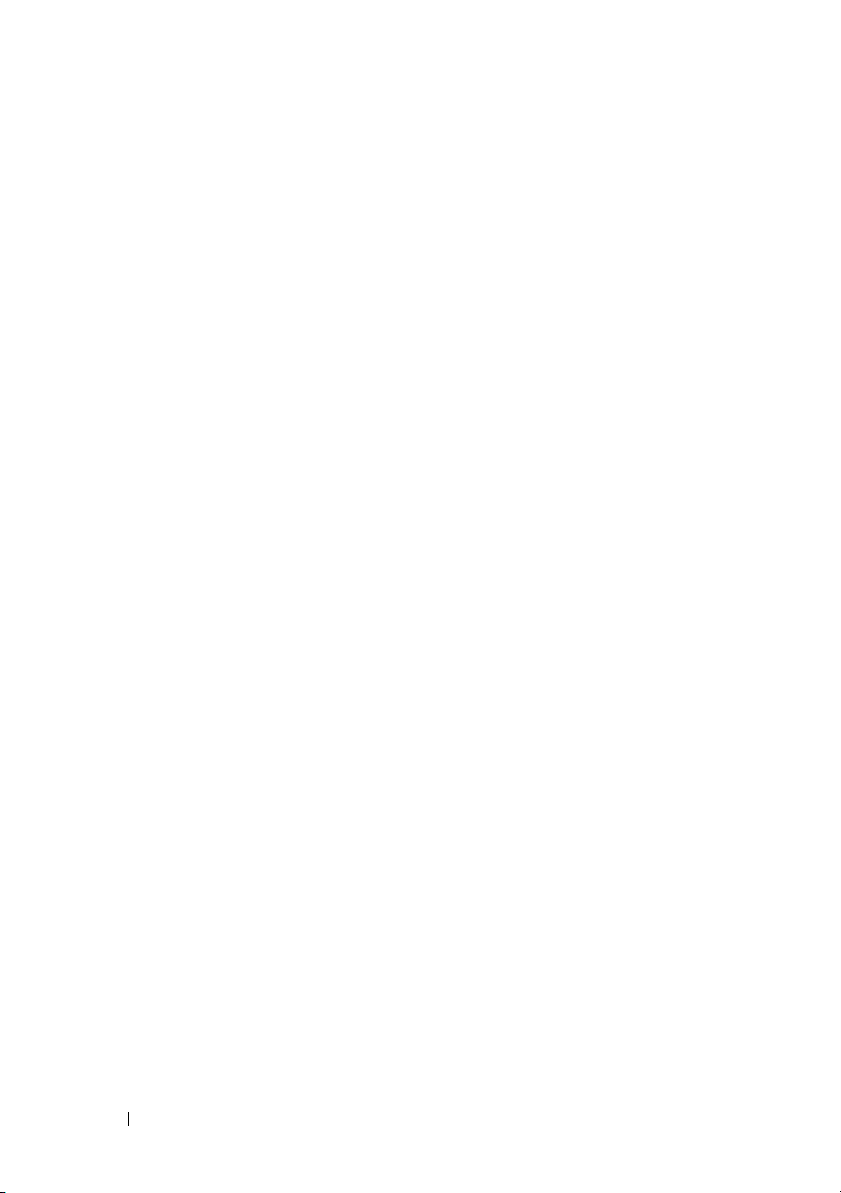
UBICACIÓN DEL ARCHIVO: C:\Documents and
Settings\YGM5RLR3\Desktop\sfp\sectionnote.fm
DELL CONFIDENCIAL – PRELIMINAR 11/1/10 – PARA SU REVISIÓN
20
Page 23
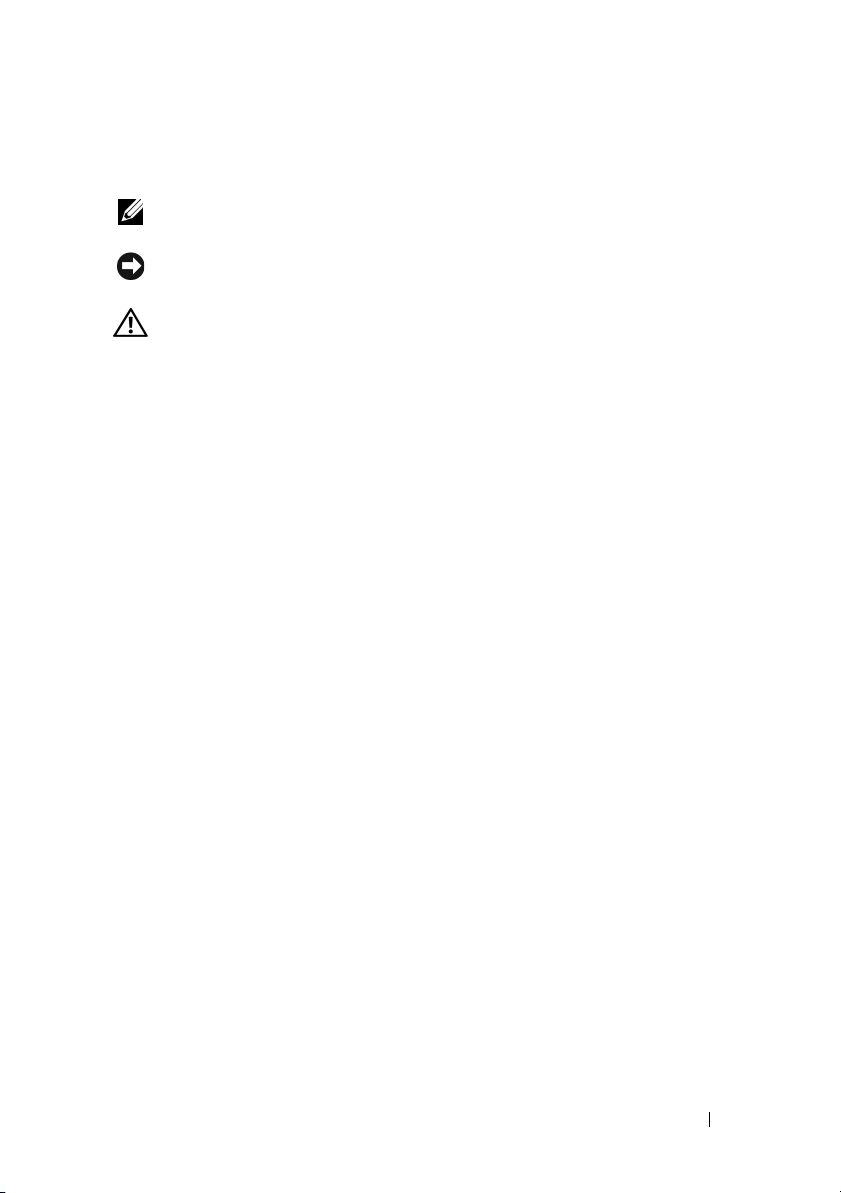
UBICACIÓN DEL ARCHIVO: C:\Documents and
Settings\YGM5RLR3\Desktop\sfp\sectionnote.fm
Notas, avisos y precauciones
NOTA:Una NOTA indica información importante que le ayudará a usar mejor la
impresora.
AV I S O : Un AV I S O indica un posible daño al hardware o la pérdida de datos y le
informa de cómo evitar el problema.
PRECAUCIÓN:Un mensaje de PRECAUCIÓN indica la posibilidad de que el
equipo resulte averiado, de sufrir lesiones personales o incluso la muerte.
La información incluida en este documento está sujeta a cambios sin previo aviso.
© 2010 Dell Inc. Reservados todos los derechos.
Queda totalmente prohibido cualquier tipo de reproducción de este material sin el permiso por
escrito de Dell Inc.
Las marcas comerciales utilizadas en este texto: Dell, el logo DELL son marcas comerciales de Dell
Inc.; Microsoft, Windows, Windows Server, Windows Vista y Active Directory son marcas
comerciales o marcas registradas de Microsoft Corporation en Estados Unidos o en otros países;
Adobe y Photoshop son marcas comerciales o marcas registradas de Adobe Systems Incorporated en
Estados Unidos o en otros países; Wi-Fi es una marca registrada de Wi-Fi Alliance; Red Hat y Red
Hat Enterprise Linux son marcas registradas de Red Hat. Inc. En EE.UU. y en otros países; SUSE es
una marca registrada de Novell, Inc., en Estados Unidos y en otros países.
Especificación del papel en XML (XPS): Este producto puede incluir propiedad intelectual de
Microsoft Corporation. Los términos y condiciones sobre la licencia de propiedad intelectual de
Microsoft pueden encontrarse en http://go.microsoft.com/fwlink/?LinkId=52369; DES: Este
producto contiene software desarrollado por Eric Young (eay@mincom.oz.au); AES: Copyright (c)
2003, Dr Brian Gladman, Worcester, UK. Todos los derechos reservados. Este producto utiliza
software AES publicado suministrado por el Dr Brian Gladman bajo los términos de licencia BSD;
TIFF (libtiff): Copyright (c) 1988-1997 Sam Leffler y Copyright (c) 1991-1997 Silicon Graphics,
Inc.; ICC Profile (Little cms): Copyright (c) 1998-2004 Marti Maria.
Es posible que se utilicen otras marcas y nombres comerciales en este documento para hacer
referencia a las entidades propietarias de dichas marcas y nombres o a sus productos. Dell Inc.
renuncia a cualquier interés de propiedad en las marcas comerciales y los nombres comerciales que
no sean los suyos propios.
Nuestro software de impresora utiliza algunos de los códigos definidos por el Independent JPEG
Group.
DELL CONFIDENCIAL – PRELIMINAR 11/1/10 – PARA SU REVISIÓN
Notas, avisos y precauciones 21
Page 24
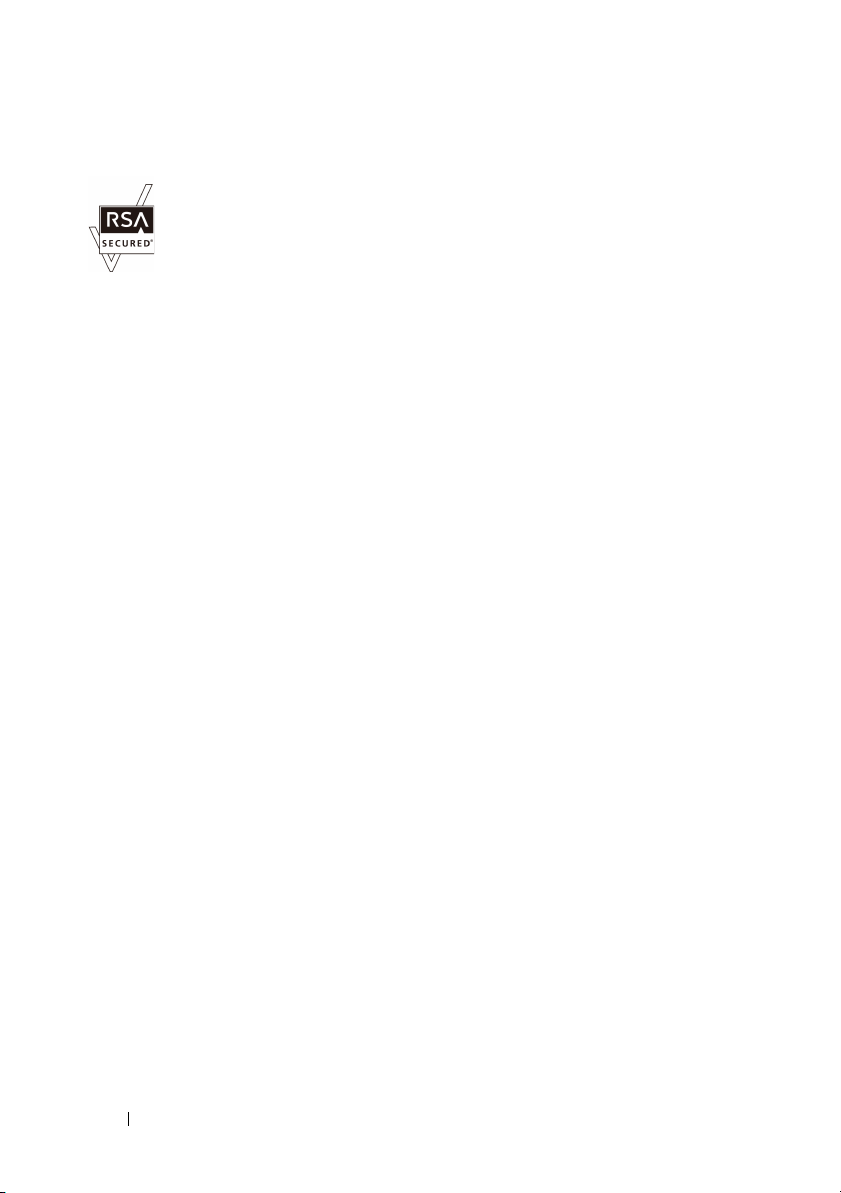
UBICACIÓN DEL ARCHIVO: C:\Documents and
Settings\YGM5RLR3\Desktop\sfp\sectionnote.fm
Sobre RSA BSAFE
el software RSA BSAFE, producido por RSA Security Inc. se ha instalado en esta
impresora.
____________________
DERECHOS RESTRINGIDOS DEL GOBIERNO DE ESTADOS UNIDOS
Este software y la documentación se suministran con DERECHOS RESTRINGIDOS. El uso, la
copia o la divulgación por el gobierno está sujeto a ciertas restricciones tal y como se expresa en el
apartado (c)(1)(ii) de la cláusula sobre derechos de datos técnicos y de software informático del
DFARS 252.227-7013 y en las normas aplicables del FAR:Dell Inc., One Dell Way, Round Rock,
Texas, 78682, USA.
Septiembre 2010 Rev. A01
DELL CONFIDENCIAL – PRELIMINAR 11/1/10 – PARA SU REVISIÓN
22 Notas, avisos y precauciones
Page 25
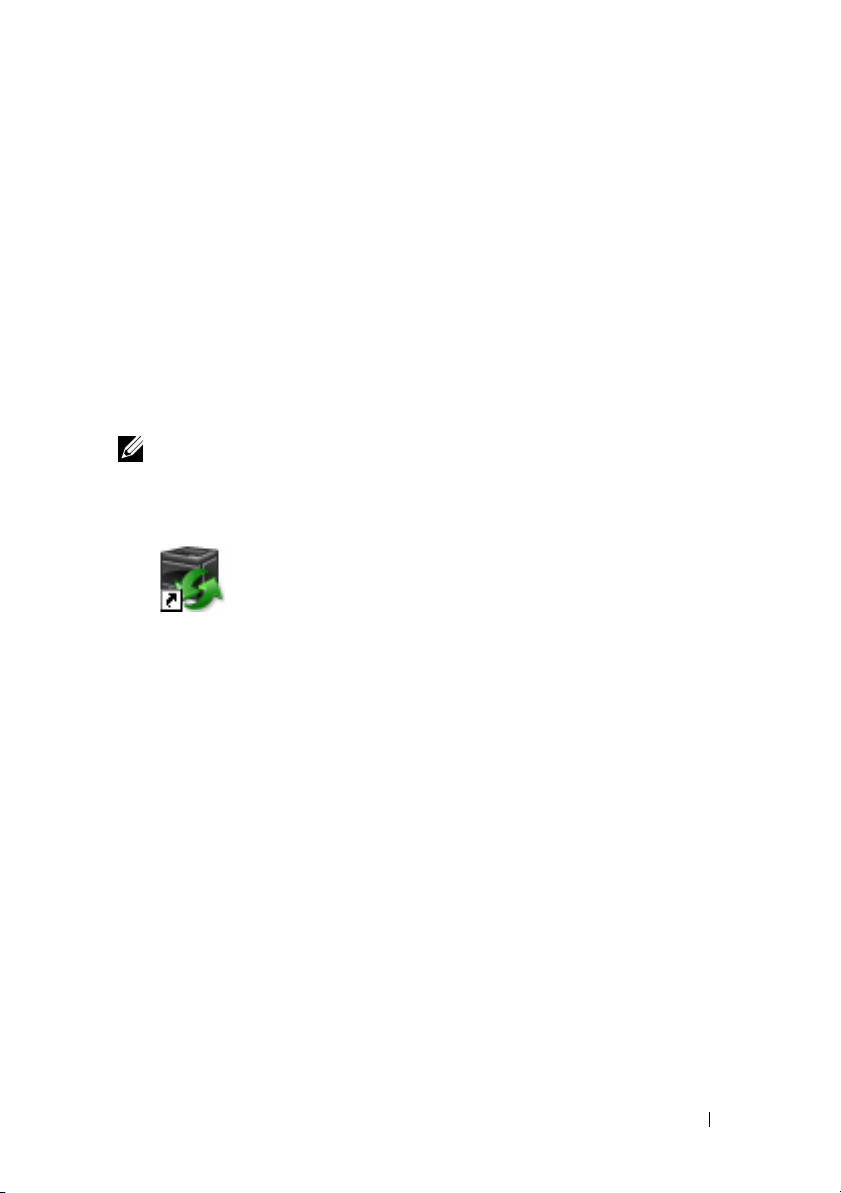
1
Guía del usuario de la impresora Dell™ 2150cn/2150cdn Color Printer
Haga clic en los enlaces de la izquierda para obtener información sobre las
funciones, las opciones y el funcionamiento de la impresora. Para obtener
información sobre el resto de la documentación incluida con la impresora,
consulte “Búsqueda de Información”.
Para solicitar cartuchos de tóner de repuesto o suministros a Dell:
NOTA:En Macintosh, inicie el widget Monitoreo de estado y, a continuación,
pulse el botón Solicitar suministros para abrir la ventana Pedido .
1
Haga doble clic en el icono del escritorio.
Si no encuentra el icono en el escritorio, lleve a cabo el siguiente
procedimiento.
a
Haga clic en
Printers\Additional Color Laser
Software\Reorder
ha instalado el software de la impresora.
b
Haga clic en
directo
c
Haga clic con el botón derecho en el acceso directo.
d
Elija
Escritorio (crear acceso directo)
Aparecerá la ventana
DLRMM.EXE
Archivo
en el menú desplegable que aparece.
Enviar a
en el menú desplegable y, a continuación, haga clic en
Sistema de Administración de Suministros Dell
debajo de
, en donde
en la barra de herramientas y pulse
x:\abc
en el submenú que aparece.
x:\abc\Dell
es la ubicación en la que se
Crear acceso
.
También puede iniciar el Sistema de Aministración de Suministros Dell
haciendo clic en
Programas Adicionales Láser Color
Suministros Dell
DELL CONFIDENCIAL – PRELIMINAR 11/1/10 – PARA SU REVISIÓN
Guía del usuario de la impresora Dell™ 2150cn/2150cdn Color Printer 23
Inicio→ Todos los programas → Impresoras Dell →
→
Sistema de Administración de
.
Page 26
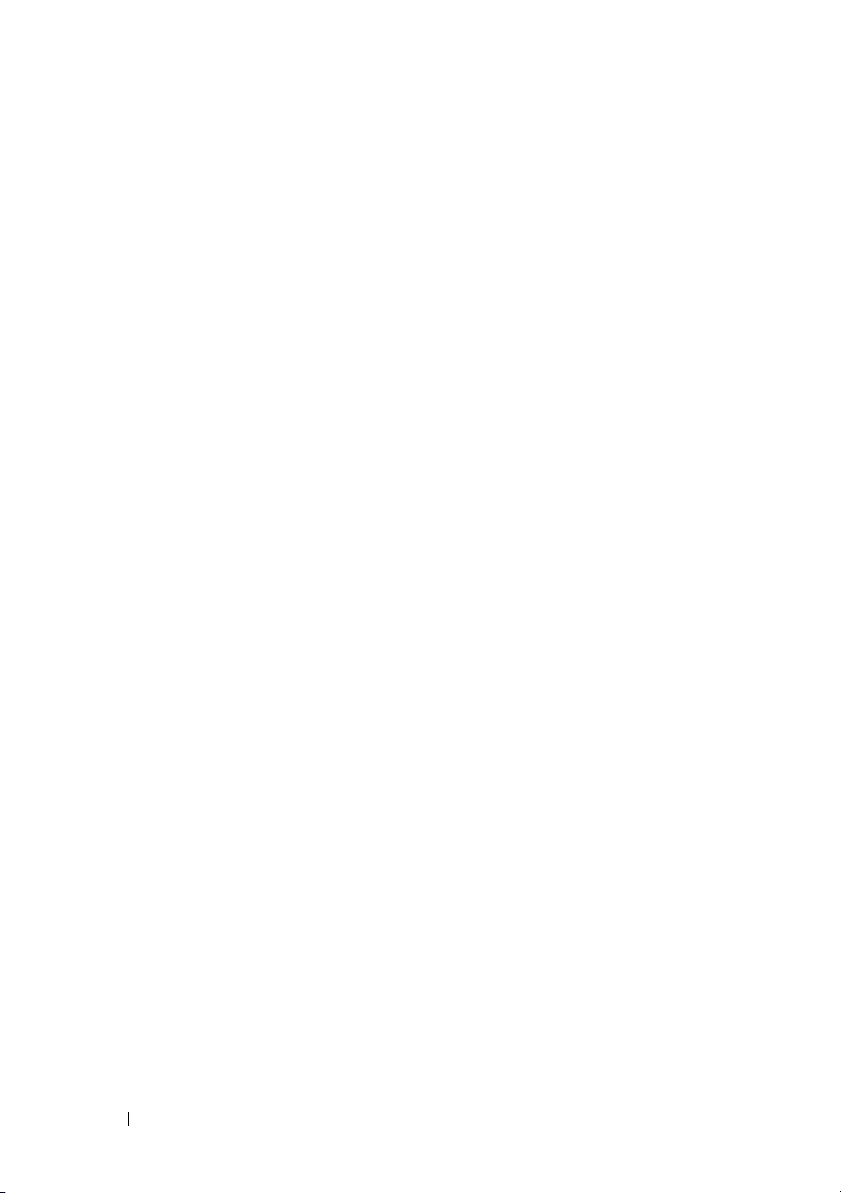
UBICACIÓN DEL ARCHIVO: C:\Documents and
Settings\YGM5RLR3\Desktop\sfp\section01.fm
2
Haga clic en el enlace
en
(
www.dell.com/supplies
Visite el sitio Web de suministros de impresora Dell
), o realice su pedido de suministros de
impresora Dell por teléfono.
Para obtener un mejor servicio, tenga a mano la Etiqueta de servicio de
impresora Dell.
Para obtener ayuda sobre cómo encontrar el número de la Etiqueta de
servicio, consulte
Servicio.
"
"
Código de Servicio Express y número de Etiqueta de
DELL CONFIDENCIAL – PRELIMINAR 11/1/10 – PARA SU REVISIÓN
24 Guía del usuario de la impresora Dell™ 2150cn/2150cdn Color Printer
Page 27
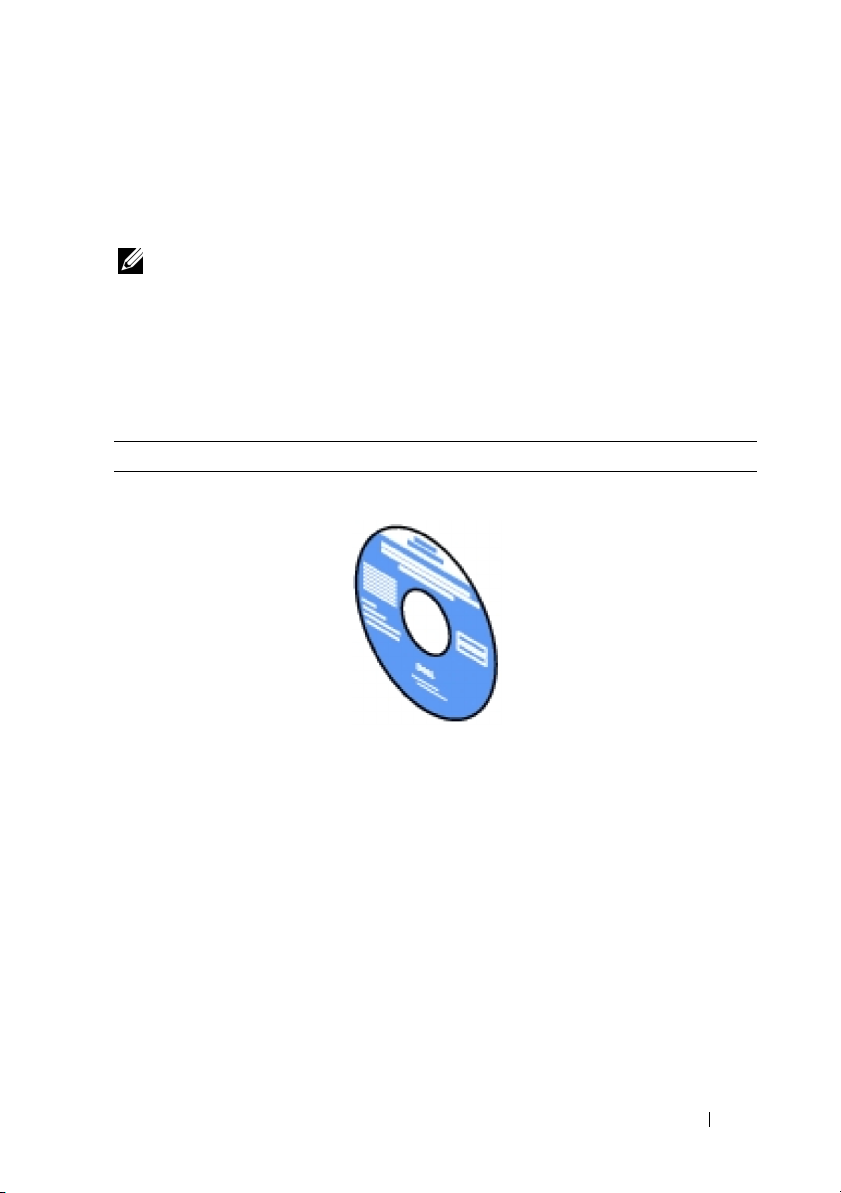
Búsqueda de Información
NOTA:Los accesorios opcionales siguientes pueden comprarse por separado.
• Memoria adicional (512 MB)
• Alimentador de 250 Hojas
• Adaptador inalámbrico
•Cable USB
• Cable Ethernet
¿Qué busca? Encuéntrelo aquí
• Controladores para la
impresora
Guía del usuario
•
CD de Controladores y utilidades
2
El CD Controladores y Utilidades contiene un vídeo de
configuración, documentación y controladores para la
impresora. Puede utilizar el CD para instalar los
controladores o acceder al vídeo de configuración y a la
documentación.
Es posible que se incluyan archivos Readme (Léeme)
en el CD para proporcionar actualizaciones recientes
sobre cambios técnicos en la impresora o material de
referencia técnica avanzada para usuarios expertos o
técnicos.
DELL CONFIDENCIAL – PRELIMINAR 11/1/10 – PARA SU REVISIÓN
Búsqueda de Información 25
Page 28
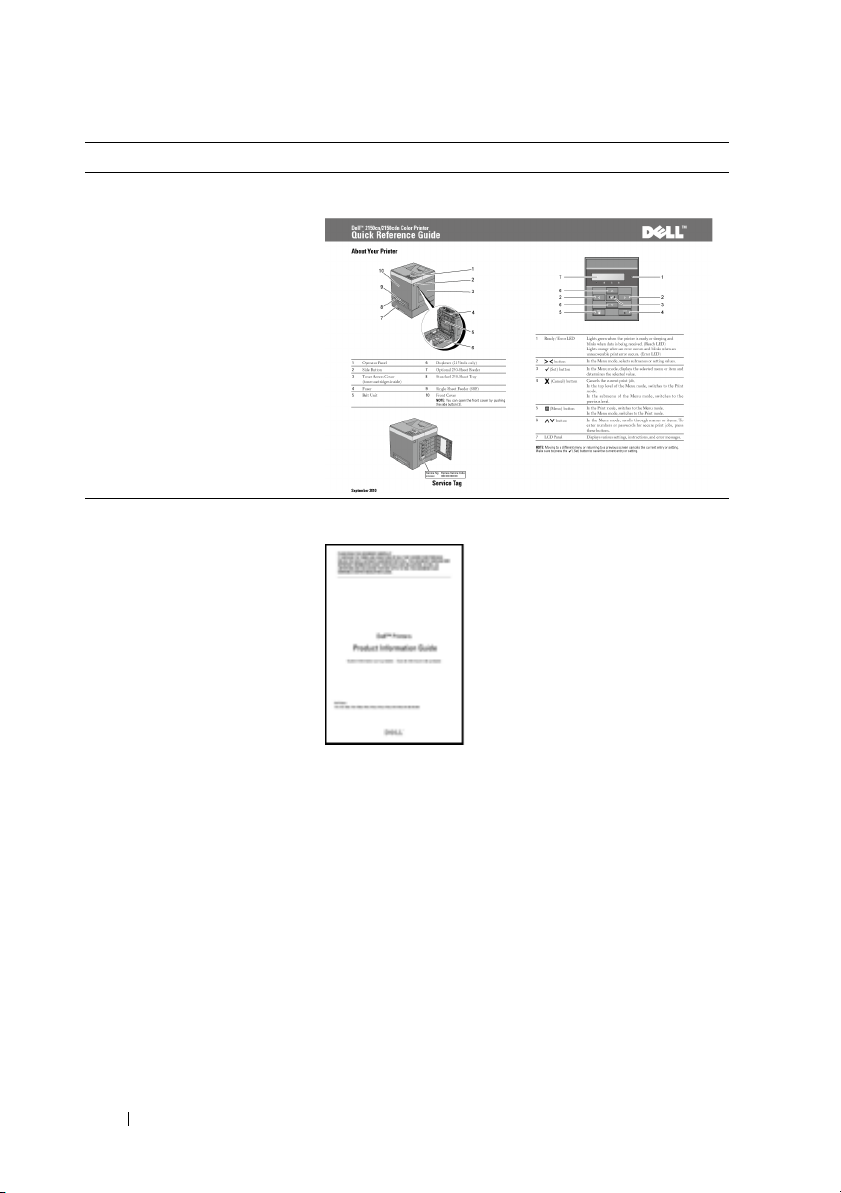
UBICACIÓN DEL ARCHIVO: C:\Documents and
Settings\YGM5RLR3\Desktop\sfp\section02.fm
¿Qué busca? Encuéntrelo aquí
• Información sobre el uso de
Guía Rápida de Uso
la impresora
• Información de Seguridad
Guía de Información del Producto
• Información de garantía
PRECAUCIÓN:Lea y siga todas las instrucciones de
seguridad de la Guía de información del producto antes
de configurar y utilizar la impresora.
DELL CONFIDENCIAL – PRELIMINAR 11/1/10 – PARA SU REVISIÓN
26 Búsqueda de Información
Page 29
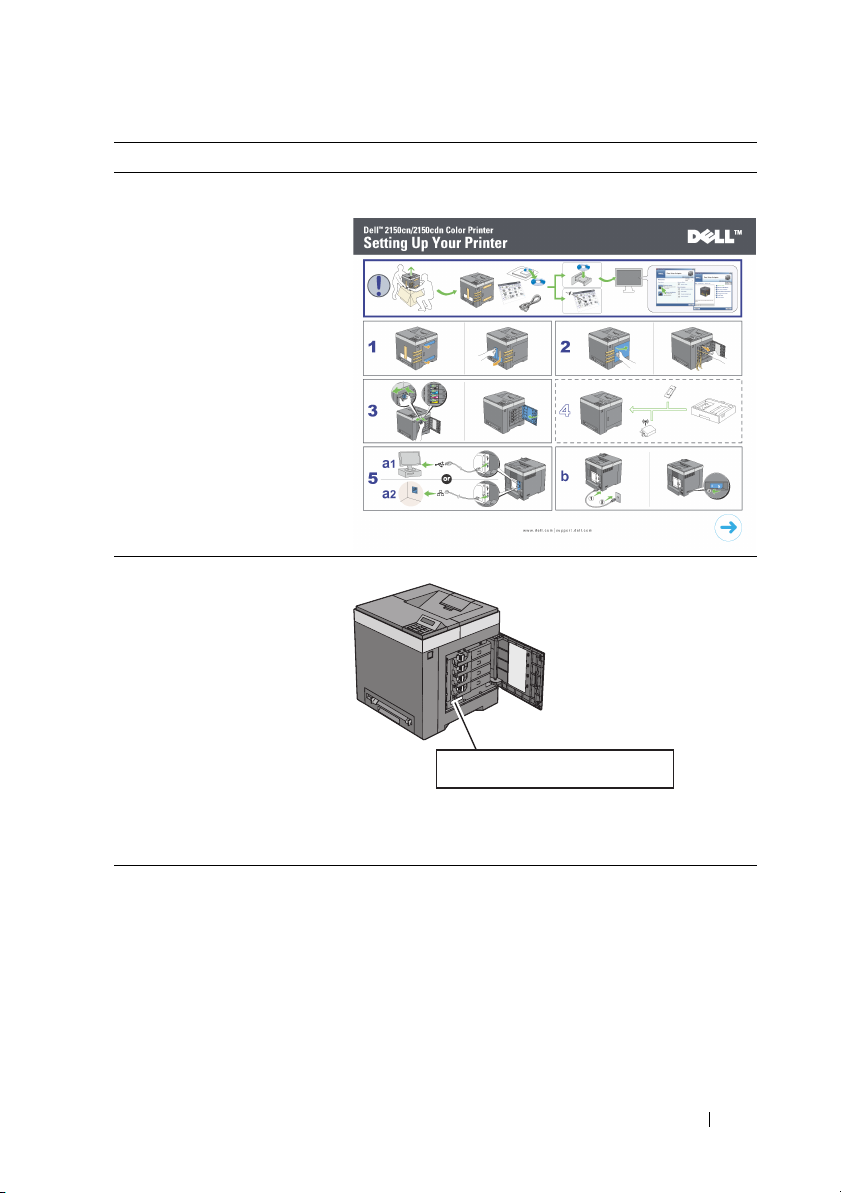
UBICACIÓN DEL ARCHIVO: C:\Documents and
Settings\YGM5RLR3\Desktop\sfp\section02.fm
¿Qué busca? Encuéntrelo aquí
• Información sobre la
Diagrama de configuración
configuración de la
impresora
• Código de Servicio Express
y número de Etiqueta de
Servicio
Etiqueta de Servicio Código de Servicio Express
xxxxxxx
000 000 000 00
El Código de Servicio Express y la Etiqueta de Servicio
se encuentran dentro de la tapa de acceso al tóner de la
impresora.
• Controladores más recientes
Vis ite support.dell.com.
para la impresora
• Documentación de la
impresora
DELL CONFIDENCIAL – PRELIMINAR 11/1/10 – PARA SU REVISIÓN
Búsqueda de Información 27
Page 30
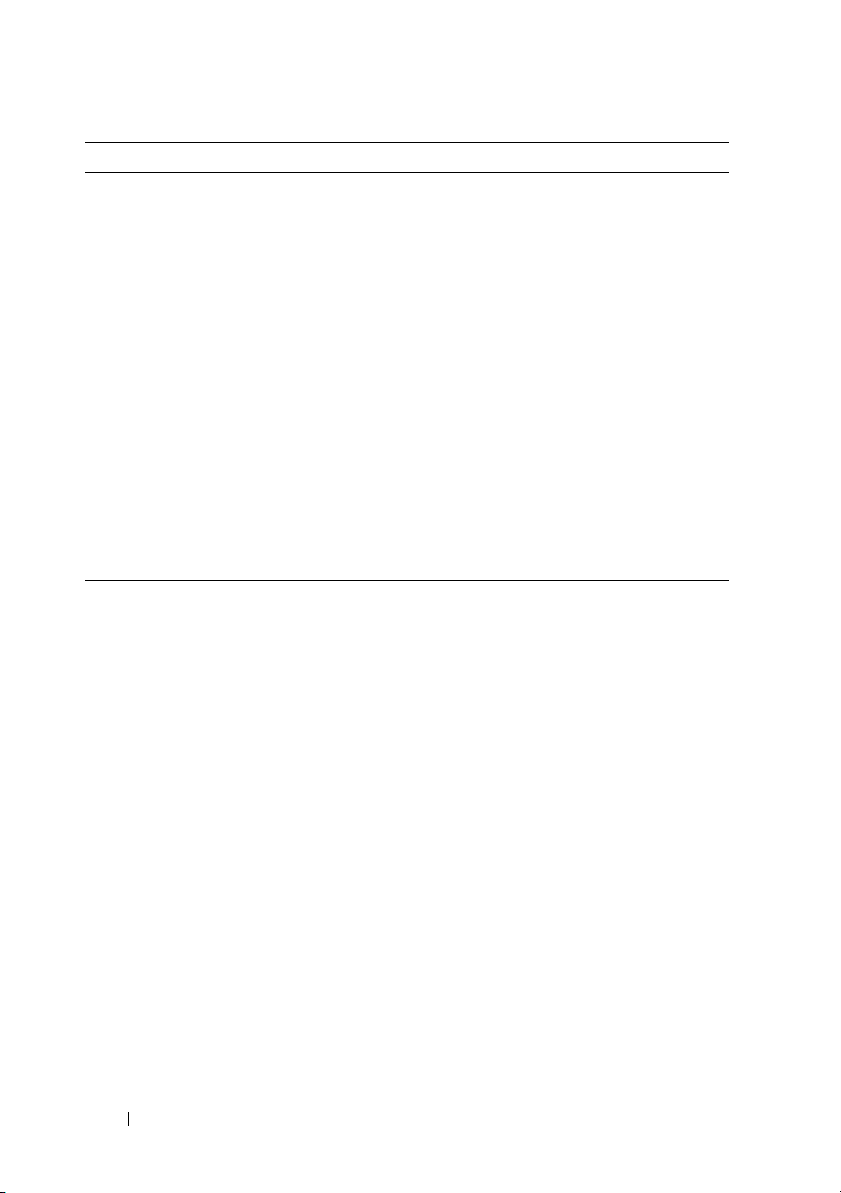
UBICACIÓN DEL ARCHIVO: C:\Documents and
Settings\YGM5RLR3\Desktop\sfp\section02.fm
¿Qué busca? Encuéntrelo aquí
• Respuestas a preguntas de
servicio y asistencia técnica
support.dell.com proporciona varias herramientas en
línea, entre las que se incluyen:
• Soluciones – consejos y sugerencias para solucionar
problemas, artículos de técnicos y cursos en línea
• Actualizaciones – información de actualización de
componentes, como los controladores de la
impresora
• Atención al cliente – información de contacto,
estado de pedidos, garantía e información de
reparación
• Descargas – controladores
• Manuales – documentación de la impresora y
especificaciones del producto
Vis ite support.dell.com. Seleccione su región y
proporcione la información solicitada para acceder a las
herramientas de ayuda y a la información.
DELL CONFIDENCIAL – PRELIMINAR 11/1/10 – PARA SU REVISIÓN
28 Búsqueda de Información
Page 31

3
Características del Producto
Este capítulo describe las características del producto e indica sus enlaces.
Impresión a doble cara(Impresión
dúplex)
Puede imprimir dos o más páginas en
ambas caras de una hoja de papel. Los
modelos con duplexador (2150cdn
Color Printer) presentan impresión
dúplex automática. Los modelos sin
duplexador (2150cdn Color Printer)
presentan impresión dúplex manual.
Uso de la función de impresión
almacenada(Impresión
almacenada)
La función Impresión almacenada
permite almacenar temporalmente
datos de impresión en la memoria de
la impresora para imprimirlos cuando
desee. De esta manera, podrá imprimir
datos confidenciales o grandes
volúmenes de datos fuera de las horas
de máxima actividad cuando mejor le
convenga.
DELL CONFIDENCIAL – PRELIMINAR 11/1/10 – PARA SU REVISIÓN
Características del Producto 29
Page 32

UBICACIÓN DEL ARCHIVO: C:\Documents and
Settings\YGM5RLR3\Desktop\sfp\section03.fm
Múltiples en 1 en la pestaña
Disposición (Imprimir N-en 1)
La función Múltiples en 1 le permite
imprimir documentos como
documentos de tamaño reducido que
contienen 2, 4, 8, 16 o 32 páginas en
una sola hoja de papel mediante la
configuración del controlador de
impresora. Esta función ayuda a
ahorrar papel.
Instalar el Adaptador Inalámbrico
opcional(Impresión inalámbrica)
Con la LAN inalámbrica en la
impresora, puede instalar la impresora
allí donde desee e imprimir sin
necesidad de que esté conectada
directamente al equipo.
DELL CONFIDENCIAL – PRELIMINAR 11/1/10 – PARA SU REVISIÓN
30 Características del Producto
Page 33

Acerca de la impresora
En este capítulo se proporciona una descripción general de la Dell™
2150cn/2150cdn Color Printer.
NOTA:En este manual, Dell 2150cn Color Printer es la "impresora".
NOTA:Las imágenes que se utilizan en este manual y los procedimientos aquí
descritos se refieren a Dell 2150cn Color Printer.
Vista frontal y trasera
Vista frontal
4
1 Panel del operador 6 Duplexador (sólo 2150cdn)
2 Botón lateral 7 Alimentador de 250 hojas opcional
3 Cubierta de acceso al tóner
(cartuchos de tóner en el
interior)
4 Fusor 9 Alimentador de hojas sueltas (SSF)
DELL CONFIDENCIAL – PRELIMINAR 11/1/10 – PARA SU REVISIÓN
8 Alimentador de 250 hojas estándar
Acerca de la impresora 31
Page 34

UBICACIÓN DEL ARCHIVO: C:\Documents and
Settings\YGM5RLR3\Desktop\sfp\section04.fm
5 Unidad de correa 10 Cubierta frontal
NOTA:Puede abrir la cubierta frontal
pulsando el botón lateral (2).
AV I S O : Si utiliza la impresora con el alimentador de hojas sueltas abierto, no
coloque la impresora bajo la luz directa del sol. De hacerlo, podría producirse un
fallo o una imagen de pantalla anómala.
Vista trasera
1 Interruptor principal 6 Conector del adaptador inalámbrico
2 Conector de alimentación 7 Ranura de memoria
3 Cubierta trasera de la bandeja 8 Placa de control
4 Puerto Ethernet 9 Cubierta de la placa de control
5 Puerto USB
Requisitos de espacio
Deje suficiente espacio para abrir las bandejas, las cubiertas y los accesorios
opcionales, así como para permitir una ventilación adecuada.
DELL CONFIDENCIAL – PRELIMINAR 11/1/10 – PARA SU REVISIÓN
32 Acerca de la impresora
Page 35

UBICACIÓN DEL ARCHIVO: C:\Documents and
Settings\YGM5RLR3\Desktop\sfp\section04.fm
200 mm/7.88 pulgadas
413 mm/16.26 pulgadas
100 mm/3.94 pulgadas
406 mm/15.98 pulgadas
600 mm/23.62 pulgadas
Panel del operador
250 mm/9.84 pulgadas
400 mm/15.75 pulgadas
100 mm/3.94 pulgadas
Para obtener más información sobre el panel del operador, consulte “Panel del
operador”.
Seguridad de la impresora
Para proteger la impresora frente a robo, podrá utilizar el candado Kensington
opcional.
Coloque el candado Kensington en la ranura de seguridad de la impresora.
DELL CONFIDENCIAL – PRELIMINAR 11/1/10 – PARA SU REVISIÓN
Acerca de la impresora 33
Page 36

UBICACIÓN DEL ARCHIVO: C:\Documents and
Settings\YGM5RLR3\Desktop\sfp\section04.fm
Ranura de seguridad
Para obtener más información, consulte las instrucciones de empleo
suministradas con el candado Kensington.
Solicitud de suministros
Si la impresora está conectada a red, podrá solicitar consumibles a Dell a través
de Internet. Escriba la dirección IP de la impresora en el navegador web, inicie
Dell Printer Configuration Web Tool y haga clic en la dirección web que aparece
debajo de Realice el pedido de suministros en: para solicitar tóner o
suministros para la impresora.
También puede solicitar cartuchos de tóner de repuesto o suministros a Dell:
NOTA:En Macintosh, inicie el widget Monitoreo de estado y, a continuación,
pulse el botón Solicitar suministros para abrir la ventana Pedido .
1
Haga doble clic en el icono del escritorio.
Si no encuentra el icono en su escritorio:
a
Haga clic en
DLRMM.EXE
debajo de
x:\abc\Dell
Printers\Additional Color Laser
Software\Reorder
, en donde
x:\abc
es la ubicación en la que se
ha instalado el software de la impresora.
DELL CONFIDENCIAL – PRELIMINAR 11/1/10 – PARA SU REVISIÓN
34 Acerca de la impresora
Page 37

UBICACIÓN DEL ARCHIVO: C:\Documents and
Settings\YGM5RLR3\Desktop\sfp\section04.fm
b
Haga clic en
clic en
c
Haga clic con el botón derecho en el icono del acceso directo.
d
Seleccione
en
Escritorio (crear acceso directo)
Aparecerá la ventana
Archivo
en la barra de herramientas y, a continuación, haga
Crear acceso directo
Enviar a
en el menú desplegable y, a continuación, haga clic
Sistema de Administración de Suministros Dell
en el menú desplegable.
en el submenú.
También puede iniciar el Sistema de Aministración de Suministros Dell
haciendo clic en
Programas Adicionales Láser Color
Suministros Dell
2
Haga clic en el vínculo
impresora Dell
Inicio→ Todos los programas → Impresoras Dell →
→
Sistema de Administración de
.
Visite el sitio Web de pedidos de suministros de la
(
www.dell.com/supplies
) o realice su pedido de suministros
de impresora Dell por teléfono.
Para obtener un mejor servicio, tenga disponible la Etiqueta de servicio de
impresora Dell.
Para obtener información sobre cómo encontrar la Etiqueta de servicio,
consulte
“
Código de Servicio Express y número de Etiqueta de Servicio”.
.
DELL CONFIDENCIAL – PRELIMINAR 11/1/10 – PARA SU REVISIÓN
Acerca de la impresora 35
Page 38

UBICACIÓN DEL ARCHIVO: C:\Documents and
Settings\YGM5RLR3\Desktop\sfp\section04.fm
DELL CONFIDENCIAL – PRELIMINAR 11/1/10 – PARA SU REVISIÓN
36 Acerca de la impresora
Page 39

Configuración de la impresora (Instalación de la impresora)
DELL CONFIDENCIAL – PRELIMINAR 11/1/10 – PARA SU REVISIÓN
37
Page 40

UBICACIÓN DEL ARCHIVO: C:\Documents and
Settings\YGM5RLR3\Desktop\sfp\section05_toner.fm
DELL CONFIDENCIAL – PRELIMINAR 11/1/10 – PARA SU REVISIÓN
38
Page 41

UBICACIÓN DEL ARCHIVO: C:\Documents and
Settings\YGM5RLR3\Desktop\sfp\section05_toner.fm
Preparación del hardware de la impresora
Retirada de la cinta
1
Retire las cintas y extraiga el material empaquetado de la impresora.
5
2
Retire la hoja de protección de la impresora.
DELL CONFIDENCIAL – PRELIMINAR 11/1/10 – PARA SU REVISIÓN
Preparación del hardware de la impresora 39
Page 42

UBICACIÓN DEL ARCHIVO: C:\Documents and
Settings\YGM5RLR3\Desktop\sfp\section05_toner.fm
PRECAUCIÓN:Antes de realizar cualquiera de los procedimientos siguientes,
siga las instrucciones de seguridad de la Guía de información del producto.
Retirada de las cintas del dispositivo de cabezal de impresión (PHD)
1
Abra la cubierta de acceso al tóner.
2
Retire completamente las ocho cintas amarillas.
Instalación de los cartuchos de tóner
1
Pulse y deslice las trabas azules de los cuatro cartuchos de tóner hasta la
posición de bloqueo.
DELL CONFIDENCIAL – PRELIMINAR 11/1/10 – PARA SU REVISIÓN
40 Preparación del hardware de la impresora
Page 43

UBICACIÓN DEL ARCHIVO: C:\Documents and
Settings\YGM5RLR3\Desktop\sfp\section05_toner.fm
2
Cierre la cubierta de acceso al tóner.
DELL CONFIDENCIAL – PRELIMINAR 11/1/10 – PARA SU REVISIÓN
Preparación del hardware de la impresora 41
Page 44

UBICACIÓN DEL ARCHIVO: C:\Documents and
Settings\YGM5RLR3\Desktop\sfp\section05_toner.fm
DELL CONFIDENCIAL – PRELIMINAR 11/1/10 – PARA SU REVISIÓN
42 Preparación del hardware de la impresora
Page 45

6
Instalación de accesorios opcionales
Podrá mejorar la funcionalidad de su impresora instalando los accesorios
opcionales. En este capítulo se describe cómo instalar opciones de la impresora
tales como el módulo de memoria y alimentador de 250 hojas opcional.
NOTA:Las imágenes que se utilizan en este manual y los procedimientos aquí
descritos se refieren a Dell™ 2150cn Color Printer.
Instalando el módulo de memoria opcional
NOTA:La impresora admite módulo adicional de 512 MB de memoria.
1
Asegúrese de que la impresora esté apagada.
2
Gire el tornillo de la cubierta de la placa de control en sentido contrario a las
agujas del reloj y abra la cubierta.
3
Retire la cubierta de la placa de control.
NOTA:Para retirar la cubierta de la placa de control, tire hacia arriba hasta
que la charnela inferior se salga de la ranura y, a continuación, tire de la
cubierta hacia usted y extráigala.
Instalación de accesorios opcionales 43
Page 46

4
Alinear el conector del módulo de memoria con la ranura e insertar el módulo
de memoria en la ranura.
5
Empujar el módulo de memoria firmemente hacia el interior de la ranura.
44 Instalación de accesorios opcionales
Page 47

NOTA:Asegúrese de que módulo de memoria está firmemente fijado en la
ranura y que no se mueve fácilmente.
6
Instale la cubierta de la placa de control.
NOTA:Inserte la charnela superior de la cubierta de la placa de control en la
ranura superior de la impresora. A continuación, inserte la charnela inferior
de la cubierta de la placa de control en la ranura inferior de la impresora.
7
Cierre la cubierta de la placa de control y gire el tornillo en el sentido de las
agujas del reloj.
Instalación de accesorios opcionales 45
Page 48

8
Encienda la impresora.
9
Imprima el informe de configuraciones de la impresora para confirmar que
el módulo de memoria que acaba de instalar es detectado por la impresora.
Impresión del Informe de las Configuraciones de la Impresora
Si utiliza el panel del operador
a
Pulse el botón
b
Asegúrese de que aparezca en la pantalla
continuación, pulse el botón
c
Asegúrese de que aparece en la pantalla
continuación, pulse el botón
Se imprimirá el informe de configuraciones de la impresora.
Cuando se use la caja de herramientas
NOTA:
a
Haga clic en
2150 Color Printer
NOTA:En este paso, se abrirá el cuadro de diálogo Seleccionar impresora
si su PC tiene instalados varios controladores de impresora. En este caso,
haga clic en el nombre de la impresora listada en Nombres de Impresora, y a
continuación haga clic en OK.
Se abrirá la función
(Menú)
Inicio→
.
(Ajustar)
Config. Impres.
(Ajustar)
Todos los programas→
→
Herramientas
Herramientas
.
.
Informe/Lista
.
.
Impresoras Dell→
y, a
y, a
Dell
46 Instalación de accesorios opcionales
Page 49

b
Asegúrese de que la pestaña
impresora
c
En la lista a la izquierda de la página seleccione
está abierta.
Se muestra la página
d
Haga clic en el botón
Informe de la configuración de la
Informes
Informes
.
Configuraciones de la Impresora
.
.
Se imprimirá el informe de configuraciones de la impresora.
10
Verifique que el valor de
configuraciones de la impresora en
Capacidad de memoria
General
.
aparece en las
Si la capacidad de la memoria no se ha incrementado, apague la impresora,
desenchufe el cable de alimentación y vuelva a instalar el módulo de
memoria.
11
Si ha instalado el módulo opcional de memoria después de instalar el
controlador de impresora, actualizar el controlador siguiendo las
instrucciones para el sistema operativo que esté utilizando. Si la impresora se
encuentra en una red, actualice el controlador para cada uno de los clientes.
Actualización del controlador para detectar el módulo de memoria
Microsoft® Windows®
7/Windows 7 x64/
Windows Server
2008 R2 x64
Windows Vista
Vista x64
®
®
1
Haga clic en
2
Haga clic con el botón derecho en el icono de impresora de
Dell 2150cdn Multifunction Color Printer y seleccione
Propiedades de la impresora
3
Haga clic en la pestaña
Obtener Información desde la Impresora
4
Haga clic en
5
Cierre el cuadro de diálogo
1
Haga clic en
sonido
2
Haga clic con el botón derecho en el icono de impresora de
Dell 2150cdn Multifunction Color Printer y seleccione
Propiedades
3
Haga clic en la pestaña
Obtener Información desde la Impresora
4
Haga clic en
5
Cierre el cuadro de diálogo
Inicio
→
Dispositivos e Impresoras
.
Opciones
Aplicar
y, a continuación, haga clic en OK.
Inicio → Panel de control → Hardware y
→
Impresoras
.
Aplicar
Instalación de accesorios opcionales 47
.
Opciones
y, a continuación, haga clic en OK.
y, a continuación, seleccione
Dispositivos e Impresoras
y, a continuación, seleccione
Impresoras
.
.
.
.
.
Page 50

Windows Server 2008
Server 2008 x64
Windows XP/XP x64/
Windows Server 2003/
Windows Server 2003
x64
1
Haga clic en
2
Haga clic con el botón derecho en el icono de impresora de
Dell 2150cdn Multifunction Color Printer y seleccione
Propiedades
3
Haga clic en la pestaña
Obtener Información desde la Impresora
4
Haga clic en
5
Cierre el cuadro de diálogo
1
Haga clic en
2
Haga clic con el botón derecho en el icono de impresora de
Dell 2150cdn Multifunction Color Printer y seleccione
Propiedades
3
Haga clic en la pestaña
Obtener Información desde la Impresora
4
Haga clic en
5
Cierre el cuadro de diálogo
Inicio→Panel de control→Impresoras
.
Opciones
Aplicar
y, a continuación, haga clic en OK.
Inicio→ Impresoras y faxes
.
Opciones
Aplicar
y, a continuación, haga clic en OK.
y, a continuación, seleccione
.
Impresoras
Impresoras y faxes
.
.
y, a continuación, seleccione
.
.
.
Si la información no se actualiza automáticamente tras hacer clic en Obtener
Información desde la Impresora, lleve a cabo los pasos siguientes:
1
Haga clic en la ficha
cuadro de lista
2
Seleccione la cantidad total de memoria de impresora instalado para la
Opciones
Elementos
y seleccione
.
Capacidad de Memoria
en el
configuración de la capacidad de la memoria.
3
Haga clic en
4
Cierre el cuadro de diálogo
e Impresoras
Aplicar
).
y, a continuación, haga clic en OK.
Impresoras y faxes (Impresoras
, o
Dispositivos
Instalar el Alimentador Opcional de 250 hojas.
PRECAUCIÓN:Si va a instalar el alimentador opcional de 250 hojas tras
configurar la impresora, asegúrese de apagar la impresora, desenchufar el cable de
alimentación y desconectar todos los cables de la parte posterior de la impresora
antes de llevar a cabo estas tareas.
1
Asegúrese que la impresora está apagada, y a continuación desconecte todos
los cables de la parte posterior de la impresora.
2
Quite todo el embalaje del alimentador opcional de 250 hojas.
48 Instalación de accesorios opcionales
Page 51

3
Coloque el alimentador opcional de 250 hojas en el lugar que la impresora
tiene destinado para tal fin.
4
Extraiga la bandeja estándar de 250 hojas fuera de la impresora alrededor de
200 mm. Sostenga la bandeja estándar de 250 hojas con ambas manos y
retírela de la impresora.
5
Levante la impresora y alinee las cinco patillas de guía del alimentador
opcional de 250 hojas con los orificios de la parte inferior de la impresora.
Baje con cuidado la impresora para colocarla sobre el alimentador opcional
de 250 hojas.
PRECAUCIÓN:Se necesitan dos personas para levantar la impresora. La
impresora debe levantarse sosteniendo el frontal y la parte trasera. Nunca levante la
impresora desde los lados.
Instalación de accesorios opcionales 49
Page 52

PRECAUCIÓN:Tenga cuidado de no pillarse los dedos al bajar la impresora
sobre el alimentador opcional de 250 hojas.
6
Asegure el alimentador opcional de 250 hojas para la impresora, apretando
los dos tornillos suministrados con la alimentación, con una moneda u objeto
similar.
NOTA:El agujero del tornillo se encuentra a una separación de 216 mm
desde la parte frontal de la impresora.
7
Inserte la bandeja estándar de 250 hojas en la impresora y empújela hacia
dentro hasta que haga tope.
50 Instalación de accesorios opcionales
Page 53

8
Reconectar todos los cables en la parte posterior de la impresora, y encender
la impresora.
NOTA:La impresora detectará automáticamente la bandeja acoplada pero no
detectará el tipo de papel.
9
Imprima el informe de configuraciones de la impresora para verificar que el
alimentador opcional de 250 hojas se ha instalado correctamente.
Impresión del Informe de las Configuraciones de la Impresora
Si utiliza el panel del operador
a
Pulse el botón
b
Asegúrese de que aparezca en la pantalla
continuación, pulse el botón
c
Asegúrese de que aparece en la pantalla
continuación, pulse el botón
Se imprimirá el informe de configuraciones de la impresora.
Cuando se use la caja de herramientas
NOTA:
a
Haga clic en
2150 Color Printer
(Menú)
Inicio→
.
(Ajustar)
Config. Impres.
(Ajustar)
Todos los programas→
→
Herramientas
.
Informe/Lista
.
.
Impresoras Dell→
y, a
y, a
Dell
Instalación de accesorios opcionales 51
Page 54

NOTA:En este paso, se abrirá el cuadro de diálogo Seleccionar impresora
si su PC tiene instalados varios controladores de impresora. En este caso,
haga clic en el nombre de la impresora listada en Nombres de Impresora, y a
continuación haga clic en OK.
Se abrirá la función
b
Asegúrese de que la pestaña
impresora
c
En la lista a la izquierda de la página seleccione
está abierta.
Se muestra la página
d
Haga clic en el botón
Herramientas
.
Informe de la configuración de la
Informes
Informes
.
Configuraciones de la Impresora
.
.
Se imprimirá el informe de configuraciones de la impresora.
10
Confirme que
configuraciones de la impresora, en
Bandeja 2 (Alimentador de 250 hojas)
Opciones de Impresora
aparece entre las
.
Si el alimentador no aparece, apague la impresora, desenchufe el cable de
alimentación y vuelva a instalar el alimentador de 250 hojas.
11
Tras cargar papel en el alimentador opcional de 250 hojas, especifique el tipo
de papel desde el panel del operador de la impresora.
a
Pulse el botón
b
Pulse el botón hasta que aparezca
continuación, pulse el botón
c
Pulse el botón hasta que aparezca
pulse el botón
d
Pulse el botón hasta que aparezca
continuación, pulse el botón
e
Pulse hasta que aparezca el tipo de papel para el alimentador
opcional de 250 hojas y, a continuación, pulse el botón
f
Confirme que se muestra el tipo de papel seleccionado y, a continuación,
pulse el botón
12
Si instaló el alimentador de 250 hojas después de instalar el controlador de
(Menú)
(Ajustar)
(Menú)
.
.
.
Configs Bandeja
(Ajustar)
.
Bandeja 2
Tipo de papel
(Ajustar)
.
y, a continuación,
y, a
(Ajustar)
impresora, actualice el controlador siguiendo las instrucciones de cada
sistema operativo. Si la impresora se encuentra en una red, actualice el
controlador para cada uno de los clientes.
y, a
.
52 Instalación de accesorios opcionales
Page 55

Actualización del controlador para detectar el alimentador de 250 hojas
Microsoft Windows 7/
Windows 7 x64/
Windows Server 2008
R2 x64
Windows Vista/Vista
x64
Windows Server 2008
Server 2008 x64
Windows XP/XP x64/
Windows Server 2003/
Windows Server 2003
x64
1
Haga clic en
2
Haga clic con el botón derecho en el icono de impresora de
Inicio→Dispositivos e Impresoras
.
Dell 2150cdn Multifunction Color Printer y seleccione
Propiedades de la impresora
3
Haga clic en la pestaña
Obtener Información desde la Impresora
4
Haga clic en
5
Cierre el cuadro de diálogo
1
Haga clic en
sonido
2
Haga clic con el botón derecho en el icono de impresora de
Aplicar
y, a continuación, haga clic en OK.
Inicio → Panel de control → Hardware y
→
Impresoras
.
Opciones
y, a continuación, seleccione
Dispositivos e Impresoras
.
.
Dell 2150cdn Multifunction Color Printer y seleccione
Propiedades
3
Haga clic en la pestaña
Obtener Información desde la Impresora
4
Haga clic en
5
Cierre el cuadro de diálogo
1
Haga clic en
2
Haga clic con el botón derecho en el icono de impresora de
.
Opciones
y, a continuación, seleccione
.
Aplicar
y, a continuación, haga clic en OK.
Impresoras
.
Inicio→Panel de control→Impresoras
.
Dell 2150cdn Multifunction Color Printer y seleccione
Propiedades
3
Haga clic en la pestaña
Obtener Información desde la Impresora
4
Haga clic en
5
Cierre el cuadro de diálogo
1
Haga clic en
2
Haga clic con el botón derecho en el icono de impresora de
.
Opciones
Aplicar
y, a continuación, haga clic en OK.
y, a continuación, seleccione
Impresoras
.
Inicio→ Impresoras y faxes
.
.
Dell 2150cdn Multifunction Color Printer y seleccione
Propiedades
3
Haga clic en la pestaña
Obtener Información desde la Impresora
4
Haga clic en
5
Cierre el cuadro de diálogo
.
Opciones
Aplicar
y, a continuación, haga clic en OK.
y, a continuación, seleccione
Impresoras y faxes
.
.
.
Instalación de accesorios opcionales 53
Page 56

Si la información no se actualiza automáticamente tras hacer clic en Obtener
Información desde la Impresora, lleve a cabo los pasos siguientes:
1
Haga clic en la ficha
el cuadro de lista
2
Selecciones
3
Haga clic en
4
Cierre el cuadro de diálogo
Disponible
Aplicar
e Impresoras
Opciones
Elementos
y seleccione
.
para el ajuste del alimentador opcional de 250 hojas.
y, a continuación, haga clic en OK.
Impresoras y faxes (Impresoras
).
Alimentador de 250 Hojas
, o
Dispositivos
en
Instalar el Adaptador Inalámbrico opcional
El adaptador inalámbrico le permite utilizar la impresora con la conexión de red
inalámbrica.
A continuación se describen las especificaciones del adaptador inalámbrico.
Elemento Especificación
Tecnología de
Conectividad
Cumplimiento de
Estándares
Anchura de banda 2.4 GHz
Velocidad de transferencia
de datos
Seguridad 64 (clave de 40 bits) / 128 (clave de 104 bits)
®
Configuración
Wi-Fi
Protegida (WPS)
Inalámbrica
802.11b, 802.11g y 802.11n
802.11n: 65 Mbps
802.11g: 54, 48, 36, 24, 18, 12, 9 y 6 Mbps
802.11b: 11, 5.5, 2 y 1 Mbps
WEP,
WPA- PSK (TKIP, AES), WPA2-PSK (AES)
(la función de certificación IEEE 802.1x de
WPA 1x no corresponde)
Configuración de Pulsador (PBC),
Número de Identificación Personal (PIN)
NOTA:Cuando esté instalado el adaptador inalámbrico, no podrá utilizar
autenticación IEEE 802.1x y/o el puerto Ethernet para una conexión cableada.
54 Instalación de accesorios opcionales
Page 57

Comprobación del contenido de la caja
Elemento Especificación
Instalación del adaptador
Instalar el Adaptador
Inalámbrico Opcional
Adaptador inalámbrico Dell
inalámbrico opcional
Puede seguir estas instrucciones para:
Dell™ 5130cdn Color Laser Printer, Dell 2155cn/2155cdn Multifunction
Color Printer y Dell 2150cn/2150cdn Color Printer.
En Dell 5130cdn Color Laser Printer
El adaptador inalámbrico permite utilizar la impresora con la conexión de red
inalámbrica.
A continuación se describen las especificaciones del adaptador inalámbrico.
E
Conectividad Conexión inalámbrica
Estándar de conectividad IEEE 802.11b, 802.11g y 802.11n
Anchura de banda 2.4 GHz
Velocidad de
IEEE 802.11n: 65 Mbps
transferencia de datos
IEEE 802.11g: 54, 48, 36, 24, 18, 12, 9 y 6Mbps
IEEE 802.11b: 11, 5.5, 2 y 1 Mbps
Seguridad
64 (clave de 40 bits) / 128 (clave de 104 bits) WEP,
WPA-PSK(TKIP, AES), WPA2-PSK(AES),
*1, *2
,
WPA-Enterprise(TKIP, AES)
*1, *2
WPA2-Enterprise(AES)
Wi-Fi® Protected Setup
Control Botón Comando
(WPS)
Número de identificación personal (PIN)
*1
:sólo PEAPV0 MS-CHAPV2
*2
:Este elemento únicamente se encuentra disponible cuando está instalad o el disco duro
opcional.
NOTA:
Cuando esté instalado el adaptador inalámbrico, no podrá utilizar
autenticación IEEE 802.1x y/o el puerto Ethernet para una conexión cableada.
Septiembre de 2010
NOTA:Para completar la instalación inalámbrica, se necesita el correspondiente
CD Controladores y Utilidades CD que viene con la impresora, y que también
puede descargarse de support.dell.com.
Instalar el Adaptador Inalámbrico usando el vídeo de instrucciones (recomendado).
Para instalar el adaptador inalámbrico Dell, siga uno de los métodos
siguientes:
1
Introduzca el CD
Navegador de Configuración Fácil
2
Seleccione
Navegador de Configuración Fácil
Controladores y utilidades
en el ordenador. El archivo
se inicia automáticamente.
Configuración de Accesorios Opcionales
.
en la ventana
Instalación de accesorios opcionales 55
Page 58

3
Haga clic en
Adaptador inalámbrico
.
Comienza el vídeo explicativo.
Siga las instrucciones en pantalla para configurar los ajustes inalámbricos.
Instalar el Adaptador Inalámbrico Opcional
NOTA:Puede también instalarse el adaptador inalámbrico de Dell siguiendo las
instrucciones descritas en Instalando el Adaptador Inalámbrico Opcional
suministrado junto con el adaptador inalámbrico.
1
Asegúrese de que la impresora esté apagada.
56 Instalación de accesorios opcionales
Page 59

2
Alinee el conector y las tres protuberancias del adaptador inalámbrico con los
cuatro orificios e inserte el adaptador.
NOTA:Asegúrese de que el adaptador queda totalmente insertado y seguro.
3
Encienda la impresora.
4
Imprima el informe de configuraciones de la impresora para verificar que el
adaptador inalámbrico está instalado correctamente.
Impresión del Informe de las Configuraciones de la Impresora
Si utiliza el panel del operador
a
Pulse el botón
b
Asegúrese de que se muestra
pulse el botón
c
Asegúrese de que aparece en la pantalla
continuación, pulse el botón
Se imprimirá el informe de configuraciones de la impresora.
(Menú)
(Ajustar)
.
Informe/Lista
.
Config. Impres.
(Ajustar)
.
y, a continuación,
y, a
Cuando se use la caja de herramientas
NOTA:
a
Haga clic en
Inicio → Todos los programas → Impresoras Dell →
Dell 2150 Color Printer → Herramientas
.
Instalación de accesorios opcionales 57
Page 60

NOTA:En este paso, se abrirá el cuadro de diálogo Seleccionar impresora
si su PC tiene instalados varios controladores de impresora. En este caso,
haga clic en el nombre de la impresora listada en Nombres de Impresora, y a
continuación haga clic en OK.
Se abrirá la función
b
Asegúrese de que la pestaña
impresora
c
En la lista a la izquierda de la página seleccione
está abierta.
Se muestra la página
d
Haga clic en el botón
Herramientas
.
Informe de la configuración de la
Informes
Informes
.
Configuraciones de la Impresora
Se imprimirá el informe de configuraciones de la impresora.
5
Verifique que existe la sección
Red (Conexión Inalámbrica)
.
.
.
NOTA:Para obtener más información sobre cómo configurar el adaptador
inalámbrico, consulte Configurar el Adaptador Inalámbrico Opcional.
Determinación de la Configuración de red inalámbrica
Necesita conocer los ajustes de la red inalámbrica para configurar la impresora
inalámbrica. Para obtener una información detallada sobre los valores, póngase
en contacto con su administrador de red.
58 Instalación de accesorios opcionales
Page 61

Configuracio
nes
Inalámbricas
Configuracio
nes de
Seguridad
SSID Especifica el nombre que identifica la red
inalámbrica con hasta un máximo de 32 caracteres
alfanuméricos.
Tipo de red Especifica el tipo de red entre Ad-hoc o
Infraestructura.
Seguridad Selecciona el método de seguridad entre Sin
Seguridad, WEP, WPA-PSK TKIP y WPA2-PSKAES/WPA-PSK-AES.
Transmitir
Clave
Clave WEP Especifica el conjunto de claves WEP utilizadas en
Frase de Paso Especifica la frase de paso de caracteres
Especifica la clave de transmisión de la lista.
la red inalámbrica únicamente cuando WEP se
selecciona para Seguridad.
alfanuméricos con una longitud de entre 8 y 63
bytes únicamente cuando se selecciona WPA-PSK
para Encriptado.
Configurar el Adaptador Inalámbrico Opcional
En esta sección se describe el modo de configurar un adaptador inalámbrico
mediante el Navegador de Configuración Fácil.
Puede seleccionar un método de los siguientes para la configuración del
adaptador inalámbrico:
Asistente de configuración mediante conexión USB
Instalación de accesorios opcionales 59
Page 62

Conexión de red (Ethernet)
*1
*2
Configuración avanzada mediante
WPS-PIN
WPS-PBC
Panel del operador
Dell Printer Configuration Web Tool
*1 WPS-PIN (Configuración WI-FI protegida-Número de identificación personal) es
un método para autenticar y registrar los dispositivos necesarios para la
configuración inalámbrica, introduciendo asignaciones de PIN en una impresora y
en un ordenador. Esta configuración, realizada mediante punto de acceso, sólo está
disponible cuando los puntos de acceso de su router inalámbrico admiten WPS.
*2 WPS-PBC (Configuración WI-FI protegida-Configuración Botón Comando) es un
método para autenticar y registrar dispositivos necesarios para la configuración
inalámbrica, mediante la pulsación del botón suministrado en el punto de acceso a
través de los routers inalámbricos, y realizando a continuación la configuración
WPS-PBC en el panel de operador. Esta configuración sólo está disponible si el
punto de acceso admite WPS.
NOTA:El adaptador inalámbrico opcional deberá instalarse en la impresora.
NOTA:Para obtener información sobre cómo instalar el adaptador inalámbrico,
consulte “Instalar el Adaptador Inalámbrico Opcional”.
Uso del Asistente para configurar el adaptador inalámbrico
1
Introduzca el CD
en su ordenador. El archivo
automáticamente.
Controladores y utilidades
Navegador de configuración fácil
suministrado con la impresora
se inicia
60 Instalación de accesorios opcionales
Page 63

2
Haga clic en
3
Haga clic en
Configuración guiada
Conectar la impresora
.
.
Instalación de accesorios opcionales 61
Page 64

4
Seleccione
Conexión inalámbrica
y, a continuación, haga clic en
Siguiente
.
Aparece la ventana
5
Seleccione
aparece.
Comienza el vídeo explicativo.
Siga las instrucciones en pantalla para configurar los ajustes inalámbricos.
62 Instalación de accesorios opcionales
Asistente
Conexión inalámbrica
y, a continuación, haga clic en el botón
.
Siguiente
que
Page 65

Uso de la Configuración avanzada para configurar el adaptador inalámbrico
Puede configurar el adaptador inalámbrico mediante los siguientes métodos de
conexión:
• Redes
• WPS-PIN
• WPS-PBC
• Panel del operador
• Dell Printer Configuration Web Tool
1
Introduzca el CD
en su ordenador. El archivo
automáticamente.
Controladores y utilidades
Navegador de configuración fácil
suministrado con la impresora
se inicia
2
Haga clic en
Configuración guiada
Instalación de accesorios opcionales 63
.
Page 66

3
Haga clic en
4
Seleccione
Conectar la impresora
Conexión inalámbrica
.
y, a continuación, haga clic en
Siguiente
.
64 Instalación de accesorios opcionales
Page 67

Aparece la ventana
Conexión inalámbrica
.
Para Red, siga las instrucciones en pantalla para configurar los ajustes
inalámbricos.
1
Seleccione
Cable de Red
y, a continuación, haga clic en
Siguiente
Comienza el vídeo explicativo.
Siga las instrucciones en pantalla para configurar los ajustes inalámbricos, y
a continuación haga clic en el botón
Siguiente
.
.
Se inicia la
2
Seleccione la impresora y, a continuación, haga clic en
Se muestra la pantalla
NOTA:Si la impresora no puede detectar la impresora y su impresora no está
3
Establezca los ajuste de red inalámbrica y, a continuación, haga clic en
Siguiente
Se muestra la pantalla
NOTA:Para obtener más información sobre cada elemento, consulte
4
Establezca la dirección IP de la impresora y, a continuación, haga clic en el
botón
Herramienta de configuración avanzada
Configuración de Red Inalámbrica
listada, haga clic en el botón Introduzca la dirección IP de su impresora, y a
continuación haga clic en el botón OK.
.
Siguiente
.
.
.
Configuración de Dirección IP
"Asignación de dirección IP."
Siguiente
.
Instalación de accesorios opcionales 65
.
Page 68

Se muestra la pantalla
5
Confirmar los ajustes y, a continuación, haga clic en el botón
Se muestra la pantalla
6
Haga clic en el botón
Confirmar los ajustes
Configuración Completa
Siguiente
.
.
Aplicar
.
WPS-PIN, WPS-PBC, Panel de Operador
Para
Web Tool
, siga las instrucciones en pantalla para configurar los ajustes
, y
Dell Printer Configuration
inalámbricos.
Para configurar los ajustes inalámbricos sin usar el vídeo de instrucciones, siga
la siguientes
WPS-PIN
instrucciones.
El código PIN de WPS-PIN sólo puede ser configurado desde el panel de
operador.
NOTA:WPS-PIN (Configuración WI-FI protegida-Número de identificación
personal) es un método para autenticar y registrar los dispositivos necesarios para
la configuración inalámbrica, introduciendo asignaciones de PIN en una impresora
y en un ordenador. Esta configuración, realizada mediante punto de acceso, sólo
está disponible cuando los puntos de acceso de su router inalámbrico admiten
WPS.
1
Pulse el botón
2
Pulse el botón hasta que aparezca
(Menú)
.
Menú Admin
y, a continuación,
pulse el botón (Ajustar).
3
Pulse el botón hasta que aparezca
(Ajustar)
4
Pulse el botón hasta que aparezca
.
y, a continuación, pulse el botón
5
Asegúrese de que se muestra
(Ajustar)
6
Pulse el botón hasta que aparezca
pulse el botón
7
Anote el código PIN de 8 dígitos que aparece en la primera línea del panel o
.
(Ajustar)
WPS
.
pulse el botón hasta que aparezca
continuación, pulse el botón
Red
y, a continuación, pulse el botón
Configuración inalámbrica
(Ajustar)
.
y, a continuación, pulse el botón
Código PIN
y, a continuación,
Imprimir Código PIN
(Ajustar)
.
y a
66 Instalación de accesorios opcionales
Page 69

Se imprime el código PIN.
8
Asegúrese de que aparezca en la pantalla
continuación, pulse el botón
9
Asegúrese de que se muestra el mensaje
Configuración Inalámbrica
(Ajustar)
Informe/Lista
y, a
.
Por favor espere...
y a continuación introduzca el código
PIN que se mostró en el paso 7 en el punto de acceso LAN inalámbrico
(Registrar).
NOTA:Para las operaciones WPS en el punto de acceso LAN inalámbrico,
consulte el manual suministrado con el punto de acceso LAN inalámbrico.
10
Una vez que la operación WPS se ha realizado con éxito y se reinicia la
impresora, la conexión LAN inalámbrica ha finalizado.
WPS-PBC
Puede iniciar Control de Botón Comando sólo desde el panel de operador.
NOTA:WPS-PBC (Configuración WI-FI protegida-Configuración de botón de
comando) es un método para autenticar y registrar dispositivos necesarios para la
configuración inalámbrica, mediante la pulsación del botón suministrado en el
punto de acceso a través de los routers inalámbricos, y realizando a continuación la
configuración WPS-PBC en el panel de operador. Esta configuración sólo está
disponible si el punto de acceso admite WPS.
1
Pulse el botón
2
Pulse el botón hasta que aparezca
pulse el botón
3
Pulse el botón hasta que aparezca
(Ajustar)
4
Pulse el botón hasta que aparezca
y, a continuación, pulse el botón
5
Asegúrese de que se muestra
(Ajustar)
6
Asegúrese de que aparezca
(Ajustar)
7
Pulse el botón hasta que aparezca
botón
.
.
(Ajustar)
.
(Menú)
(Ajustar)
.
.
Menú Admin
y, a continuación,
.
Red
y, a continuación, pulse el botón
Configuración inalámbrica
(Ajustar)
WPS
y, a continuación, pulse el botón
PBC
y, a continuación, pulse el botón
Iniciar
.
y, a continuación, pulse el
Instalación de accesorios opcionales 67
Page 70

8
Asegúrese de que se muestra el mensaje
Inalámbrica
e inicie el WPS-PBC en el punto de acceso LAN
Espere... Configuración
inalámbrico (registrar), dos minutos después de la operación del paso 7..
NOTA:Para las operaciones WPS en el punto de acceso LAN inalámbrico,
consulte el manual suministrado con el punto de acceso LAN inalámbrico.
9
Una vez que la operación WPS se ha realizado con éxito y se reinicia la
impresora, la conexión LAN inalámbrica ha finalizado.
Panel del operador
1
Pulse el botón
2
Pulse el botón hasta que aparezca
pulse el botón
3
Pulse el botón hasta que aparezca
(Ajustar)
4
Pulse el botón hasta que aparezca
y, a continuación, pulse el botón
5
Asegúrese de que aparece
pulse el botón
6
Introduzca el SSID y, a continuación, pulse el botón
7
Seleccione el modo de red entre
.
(Menú)
(Ajustar)
(Ajustar)
.
Menú Admin
y, a continuación,
.
Red
y, a continuación, pulse el botón
Configuración inalámbrica
(Ajustar)
.
Configuración Manual
.
Infraestructura
y, a continuación,
(Ajustar)
y
Ad-hoc
dependiendo de su entorno.
Si selecciona
Si selecciona
8
Seleccione el tipo de encriptación entre
(64Bit)
Infraestructura
Ad-hoc
, y
WEP (128Bit)
, vaya al paso 9.
, vaya al paso 8.
Sin Seguridad, WEP
.
Cuando no establezca seguridad para su red inalámbrica:
.
a
Asegúrese de que aparece
botón
(Ajustar)
Sin Seguridad
.
Para usar encriptación WEP de 64 bits o 128 bits:
a
Pulse el botón hasta que aparezca
(128Bit)
b
Introduzca la clave WEP y, a continuación, pulse el botón
y, a continuación, pulse el botón
68 Instalación de accesorios opcionales
y, a continuación, pulse el
WEP (64Bit)
(Ajustar)
o
WEP
.
(Ajustar)
.
Page 71

c
Seleccione la clave de transmisión entre
WEP 4
.
Clave WEP 1
hasta
Para usar encriptación WPA-PSK-TKIP o WPA-PSK-AES:
a
Pulse el botón hasta que aparezca
AES
y, a continuación, pulse el botón
b
Introduzca la contraseña y, a continuación, pulse el botón
9
Seleccione el tipo de encriptación entre
(64Bit)
y
WEP (128Bit)
.
WPA-PSK-TKIP
(Ajustar)
o
.
Sin Seguridad, WEP
Cuando no establezca seguridad para su red inalámbrica:
a
Asegúrese de que aparece
botón
(Ajustar)
Sin Seguridad
.
y, a continuación, pulse el
Para usar encriptación WEP de 64 bits o 128 bits:
a
Pulse el botón hasta que aparezca
(128Bit)
b
Introduzca la clave WEP y, a continuación, pulse el botón
c
Seleccione la clave de transmisión entre
WEP 4
10
Una vez que la operación se ha realizado con éxito y se reinicia la impresora,
y, a continuación, pulse el botón
.
WEP (64Bit)
(Ajustar)
Clave WEP 1
o
hasta
WEP
la configuración de la conexión LAN inalámbrica ha finalizado.
Dell Printer Configuration Web Tool
1
Para iniciar
Dell Printer Configuration Web Tool
, escriba la dirección IP
de la impresora en el navegador Web.
2
Seleccione
3
Seleccione la pestaña
4
Haga clic en
5
Selecciones el tipo de red entre
6
Seleccione el tipo de encriptación entre
AES
Configuraciones del Servidor de Impresión
Configuraciones del Servidor de Impresión
LAN Inalámbrica
, y a continuación introduzca el SSID.
Infraestructura
Sin Seguridad, WEP, WPA-PSK-
, y
WPA-PSK-TKIP
, y a continuación establezca cada elemento para el
y
Ad-Hoc
.
.
tipo de encriptación seleccionada.
Clave
WPA-PSK-
(Ajustar)
.
(Ajustar)
Clave
.
.
.
NOTA:Para obtener más información sobre cada elemento, consulte "Dell
Printer Configuration Web Tool."
Instalación de accesorios opcionales 69
Page 72

7
Haga clic en el botón
Aplicar Nuevas Configuraciones
para aplicar los
valores nuevos.
8
Una vez que la operación se ha realizado con éxito y se reinicia la impresora,
la configuración de la conexión LAN inalámbrica ha finalizado.
Creación de un nuevo entorno de red inalámbrica para su ordenador
Cuando configure la conexión inalámbrica por primera vez, se requieren los
siguientes ajustes en su computadora.
Para red DHCP:
1
Configuración del ordenador para conectividad inalámbrica:
NOTA:Si el equipo proporciona una herramienta para el adaptador inalámbrico,
cambie las configuraciones empleando esta herramienta. También podrá cambiar
las configuraciones inalámbricas utilizando la herramienta proporcionada con el
sistema operativo. Vea las siguientes instrucciones.
En Windows XP y Windows Server 2003:
a
Seleccione
b
Haga clic con el botón derecho en
seleccione
c
Seleccione la pestaña
d
Asegúrese de que la casilla de verificación
establecer mi configuración de red inalámbrica
Conexiones de red
Propiedades
.
Redes inalámbricas
en el Panel de control.
Conexiones de red inalámbrica
.
Usar Windows para
está seleccionada.
y
NOTA:Asegúrese de anotar los valores actuales de la configuración del
equipo inalámbrico en los pasos e y g para poder restablecerlos
posteriormente.
Haga clic en el botón
e
f
Seleccione
diálogo
g
Haga clic en el botón
Opciones avanzadas
inalámbrica
h
En la pestaña
clic en
OK
Sólo redes de equipo a equipo
.
.
Opciones Avanzadas
Agregar
Asociación
, introduzca la siguiente información y haga
.
para mostrar las
Nombre de red (SSID): dell_device
70 Instalación de accesorios opcionales
.
(ad hoc) y cierre el cuadro de
Propiedades de la red
Page 73

Autenticación de red: Abierta
Encriptado de datos: inhabilitado
Red Ad hoc: marcada
i
Haga clic en el botón
Subir
para mover la SSID recién agregada a la
parte superior de la lista.
j
Haga clic en OK para cerrar el cuadro de diálogo
En Windows Vista:
a
Abra el
b
Seleccione
c
Seleccione
d
Seleccione
e
Seleccione
Conectarse a una red
f
Seleccione
Panel de control
Redes e Internet
.
.
Centro de redes y recursos compartidos
Conectarse a una red
dell_device
en los elementos de red que aparecen en
.
.
Conectarse de todas formas
en el cuadro de diálogo de
aviso que indica que está entrando en una área no segura.
g
Haga clic en
Cerrar
en el cuadro de diálogo tras confirmar que la
conexión se ha realizado de forma satisfactoria.
En Windows Server 2008:
Propiedades
.
.
a
Abra el
b
Seleccione
Panel de control
.
Centro de redes y recursos compartidos
Instalación de accesorios opcionales 71
.
Page 74

c
Seleccione
d
Seleccione
Conectarse a una red
e
Seleccione
Conectarse a una red
dell_device
en los elementos de red que aparecen en
.
.
Conectarse de todas formas
en el cuadro de diálogo de
aviso que indica que está entrando en una área no segura.
f
Haga clic en
Cerrar
en el cuadro de diálogo tras confirmar que la
conexión se ha realizado de forma satisfactoria.
En Windows Server 2008 R2 y Windows 7:
a
Abra el
b
Seleccione
c
Seleccione
d
Seleccione
e
Seleccione
redes disponibles, y haga clic en
2
Verifique la dirección IP asignada por AutoIP en la impresora.
a
Pulse el botón
b
Pulse el botón hasta que aparezca
pulse el botón
c
Pulse el botón hasta que aparezca
botón
d
Pulse el botón hasta que aparezca
el botón
e
Pulse el botón hasta que aparezca
botón
Panel de control
Redes e Internet
.
.
Centro de redes y recursos compartidos
Conectarse a una red
dell_device
de los elementos de red mostrados en la lista de
(Menú)
.
.
Conectar
.
Menú Admin
(Ajustar)
(Ajustar)
.
.
Red
y, a continuación, pulse el
TCP/IP
(Ajustar)
(Ajustar)
.
IPv4
y, a continuación, pulse el
.
y, a continuación, pulse
Comprobar la dirección IP introducida en el panel del operador.
.
y, a continuación,
3
Compruebe que la dirección IP de su equipo es asignada por DHCP.
72 Instalación de accesorios opcionales
Page 75

4
Abra la herramienta
Dell Printer Configuration Web Tool
navegador Web.
5
Cree la configuración inalámbrica de la impresora en la herramienta
Printer Configuration Web Tool
6
Reinicie la impresora.
.
utilizando el
Dell
Instalación de accesorios opcionales 73
Page 76

7
Restablezca la configuración inalámbrica en su equipo.
NOTA:Si el equipo proporciona una herramienta para el adaptador
inalámbrico, cambie las configuraciones empleando esta herramienta.
También podrá cambiar las configuraciones inalámbricas utilizando la
herramienta proporcionada con el sistema operativo. Vea las siguientes
instrucciones.
En Windows XP y Windows Server 2003:
a
Seleccione Conexiones de red en el Panel de control.
b
Haga clic con el botón derecho en
seleccione
c
Seleccione la ficha
d
Asegúrese de que la casilla de verificación
Propiedades
Red Inalámbrica
.
Conexiones de red inalámbrica
.
Usar Windows para
establecer mi configuración de red inalámbrica
e
Haga clic en
f
Lleve a cabo una de las operaciones siguientes:
Opciones avanzadas
.
Si se configura el modo ad-hoc inalámbrico para la impresora:
y
está seleccionada.
Seleccione
diálogo
Sólo redes de equipo a equipo
Opciones avanzadas
.
Si se configura el modo de infraestructura inalámbrico para la
impresora:
Seleccione
cuadro de diálogo
g
Haga clic en
inalámbrica
h
Introduzca el valor que desea enviar a la impresora y haga clic en
Aceptar
i
Haga clic en
j
Haga clic en OK para cerrar el cuadro de diálogo
Sólo redes de punto de acceso (infraestructura)
Opciones avanzadas
Agregar
para visualizar las
.
.
Subir
para desplazar el valor a la parte superior de la lista.
En Windows Vista:
a
Abra el
b
Seleccione
Panel de control
Redes e Internet
.
.
74 Instalación de accesorios opcionales
(ad hoc) y cierre el cuadro de
y cierre el
.
Propiedades de red
Propiedades
.
Page 77

c
Seleccione
d
Seleccione
e
Seleccione el valor que desea enviar a la impresora entre los elementos
de red que aparecen en
f
Seleccione
Centro de redes y recursos compartidos
Conectarse a una red
Conectarse a una red
Conectarse de todas formas
.
.
en el cuadro de diálogo de
.
aviso que indica que está entrando en una área no segura.
g
Haga clic en
Cerrar
en el cuadro de diálogo tras confirmar que la
conexión se ha realizado de forma satisfactoria.
En Windows Server 2008:
a
Abra el
b
Seleccione
c
Seleccione
d
Seleccione el valor que desea enviar a la impresora entre los elementos
de red que aparecen en
e
Seleccione
Panel de control
.
Centro de redes y recursos compartidos
Conectarse a una red
.
Conectarse a una red
Conectarse de todas formas
en el cuadro de diálogo de
.
.
aviso que indica que está entrando en una área no segura.
f
Haga clic en
Cerrar
en el cuadro de diálogo tras confirmar que la
conexión se ha realizado de forma satisfactoria.
En Windows Server 2008 R2 y Windows 7:
a
Abra el
b
Seleccione
c
Seleccione
d
Seleccione
e
Seleccione el valor que desea enviar a la impresora entre los elementos
Panel de control
Redes e Internet
.
.
Centro de redes y recursos compartidos
Conectarse a una red
.
.
de red que aparecen en la lista de redes disponibles y haga clic en
Conectar
f
Introduzca la
.
Clave de seguridad
y haga clic en OK, si es necesario.
Para redes con IP fija:
1
Configuración del ordenador para conectividad inalámbrica:
Instalación de accesorios opcionales 75
Page 78

NOTA:Si el equipo proporciona una herramienta para el adaptador
inalámbrico, cambie las configuraciones empleando esta herramienta.
También podrá cambiar las configuraciones inalámbricas utilizando la
herramienta proporcionada con el sistema operativo. Vea las siguientes
instrucciones.
En Windows XP y Windows Server 2003:
a
Seleccione
b
Haga clic con del botón derecho en
seleccione
c
Seleccione la pestaña
d
Asegúrese de que la casilla de verificación
establecer mi configuración de red inalámbrica
NOTA:Asegúrese de anotar los valores actuales de la configuración del
equipo inalámbrico en los pasos d y f para poder restablecerlos
posteriormente.
Haga clic en el botón
e
f
Seleccione
diálogo
g
Haga clic en el botón
inalámbrica
h
En la pestaña
clic en
Conexiones de red
en el Panel de control.
Conexiones de red inalámbrica
Propiedades
.
Redes inalámbricas
Opciones Avanzadas
Sólo redes de equipo a equipo (ad hoc)
Opciones avanzadas
Agregar
.
para mostrar las
.
OK
Asociación
.
, introduzca la siguiente información y haga
.
Usar Windows para
está seleccionada.
.
y cierre el cuadro de
Propiedades de la red
Nombre de red (SSID): dell_device
y
Autenticación de red: Abierta
Encriptado de datos: inhabilitado
Red Ad hoc: marcada
76 Instalación de accesorios opcionales
Page 79

i
Haga clic en el botón
Subir
para mover la SSID recién agregada a la
parte superior de la lista.
j
Haga clic en OK para cerrar el cuadro de diálogo
En Windows Vista:
a
Abra el Panel de control.
b
Seleccione
c
Seleccione
d
Seleccione
e
Seleccione
Conectarse a una red
f
Seleccione
Redes e Internet
.
Centro de redes y recursos compartidos
Conectarse a una red
dell_device
en los elementos de red que aparecen en
.
.
Conectarse de todas formas
en el cuadro de diálogo de
aviso que indica que está entrando en una área no segura.
g
Haga clic en
Cerrar
en el cuadro de diálogo tras confirmar que la
conexión se ha realizado de forma satisfactoria.
En Windows Server 2008:
a
Abra el
b
Seleccione
c
Seleccione
d
Seleccione
Conectarse a una red
Panel de control
.
Centro de redes y recursos compartidos
Conectarse a una red
dell_device
en los elementos de red que aparecen en
.
.
Propiedades
.
.
.
Instalación de accesorios opcionales 77
Page 80

e
Seleccione
Conectarse de todas formas
aviso que indica que está entrando en una área no segura.
f
Haga clic en
Cerrar
en el cuadro de diálogo tras confirmar que la
conexión se ha realizado de forma satisfactoria.
En Windows Server 2008 R2 y Windows 7:
a
Abra el
b
Seleccione
c
Seleccione
d
Seleccione
e
Seleccione
Panel de control
Redes e Internet
.
.
Centro de redes y recursos compartidos
Conectarse a una red
dell_device
de los elementos de red mostrados en la lista de
redes disponibles, y haga clic en
2
Compruebe la dirección IP en el equipo.
en el cuadro de diálogo de
.
Conectar
.
.
3
Configure la dirección IP en la impresora.
a
Pulse el botón
b
Pulse el botón hasta que aparezca
pulse el botón
c
Pulse el botón hasta que aparezca
botón
d
Pulse el botón hasta que aparezca
(Ajustar)
el botón
(Menú)
(Ajustar)
.
(Ajustar)
.
.
.
78 Instalación de accesorios opcionales
Menú Admin
Red
y, a continuación, pulse el
y, a continuación,
TCP/IP y, a continuación, pulse
Page 81

e
Pulse el botón hasta que aparezca
botón
f
Asegúrese de que se muestra
pulse el botón
g
Pulse el botón hasta que aparezca
botón
h
Pulse el botón hasta que aparezca
continuación, pulse el botón
i
Introduzca manualmente la dirección IP usando los botones, , y
del panel de operador, y a continuación pulse el botón
.
4
Abra la herramienta
navegador Web.
IPv4 y, a continuación, pulse el
(Ajustar)
.
Obtener Dir IP y, a continuación,
(Ajustar)
.
Panel y, a continuación, pulse el
(Ajustar)
.
Dirección IP
(Ajustar)
Dell Printer Configuration Web Tool
y, a
.
(Ajustar)
utilizando el
5
Cambie la configuración inalámbrica de la impresora en la herramienta
Printer Configuration Web Tool
6
Reinicie la impresora.
.
Instalación de accesorios opcionales 79
Dell
Page 82

7
Restablezca la configuración inalámbrica en su equipo.
NOTA:Si el equipo proporciona una herramienta para el adaptador
inalámbrico, cambie las configuraciones empleando esta herramienta.
También podrá cambiar las configuraciones inalámbricas utilizando la
herramienta proporcionada con el sistema operativo. Vea las siguientes
instrucciones.
En Windows XP y Windows Server 2003:
a
b
Seleccione
c
Haga clic con el botón derecho en
seleccione
d
Seleccione la ficha
e
Asegúrese de que la casilla de verificación
Conexiones de red
Propiedades
.
Red Inalámbrica
en el Panel de control.
Conexiones de red inalámbrica
.
Usar Windows para
establecer mi configuración de red inalámbrica
f
Haga clic en
g
Lleve a cabo una de las operaciones siguientes:
Opciones avanzadas
.
Si se configura el modo ad-hoc inalámbrico para la impresora:
Seleccione Sólo redes de equipo a equipo (ad hoc) y cierre el cuadro de
diálogo Opciones avanzadas.
Si se configura el modo de infraestructura inalámbrico para la
impresora:
y
está marcada.
Seleccione Sólo redes de punto de acceso (infraestructura) y cierre el
cuadro de diálogo Opciones avanzadas.
h
Haga clic en
inalámbrica
i
Introduzca el valor que desea enviar a la impresora y haga clic en
Aceptar
j
Haga clic en
k
Haga clic en OK para cerrar el cuadro de diálogo
.
Agregar
para visualizar las
.
Subir
para desplazar el valor a la parte superior de la lista.
En Windows Vista:
a
Abra el
b
Seleccione
Panel de control
Redes e Internet
.
.
80 Instalación de accesorios opcionales
Propiedades de red
Propiedades
.
Page 83

c
Seleccione
d
Seleccione
e
Seleccione el valor que desea enviar a la impresora entre los elementos
de red que aparecen en
f
Seleccione
Centro de redes y recursos compartidos
Conectarse a una red
Conectarse a una red
Conectarse de todas formas
.
.
en el cuadro de diálogo de
.
aviso que indica que está entrando en una área no segura.
g
Haga clic en
Cerrar
en el cuadro de diálogo tras confirmar que la
conexión se ha realizado de forma satisfactoria.
En Windows Server 2008:
a
Abra el
b
Seleccione
c
Seleccione
d
Seleccione el valor que desea enviar a la impresora entre los elementos
de red que aparecen en
e
Seleccione
Panel de control
.
Centro de redes y recursos compartidos
Conectarse a una red
.
Conectarse a una red
Conectarse de todas formas
en el cuadro de diálogo de
.
.
aviso que indica que está entrando en una área no segura.
f
Haga clic en
Cerrar
en el cuadro de diálogo tras confirmar que la
conexión se ha realizado de forma satisfactoria.
En Windows Server 2008 R2 y Windows 7:
a
Abra el
b
Seleccione
c
Seleccione
d
Seleccione
e
Seleccione el valor que desea enviar a la impresora entre los elementos
Panel de control
Redes e Internet
.
.
Centro de redes y recursos compartidos
Conectarse a una red
.
.
de red que aparecen en la lista de redes disponibles y haga clic en
Conectar
f
Introduzca la
.
Clave de seguridad
y haga clic en OK, si es necesario.
Instalación de accesorios opcionales 81
Page 84

82 Instalación de accesorios opcionales
Page 85

7
Conectando su impresora
El cable de interconexión de la Dell™ 2150cn/2150cdn Color Printer debe
cumplir los siguientes requisitos:
NOTA:Las imágenes que se utilizan en este manual y los procedimientos aquí
descritos se refieren a Dell 2150cn Color Printer.
Tipo de conexión Especificaciones de conexión
USB USB 2.0
Ethernet 10 Base-T/100 Base-TX/1000 Base-T
Inalámbrico
(opcional)
IEEE 802.11b/802.11g/802.11n
1 Puerto USB
2 Puerto Ethernet
3 Conector del adaptador inalámbrico
Conectando su impresora 83
Page 86

Conexión de la impresora al ordenador o la red
Conexión Directa
Una impresora local es una impresora que se conecta directamente al ordenador
mediante el cable USB. Si la impresora está conectada a una red y no al PC,
omita esta sección y vaya a "Conexión aRed."
Los siguientes sistemas operativos son compatibles con la conexión USB:
• Microsoft® Windows® XP
• Windows XP 64-bit Edition
• Windows Server
• Windows Server 2003 x64 Edition
• Windows Server 2008
• Windows Server 2008 64-bit Edition
• Windows Server 2008 R2 64-bit Edition
• Windows Vista
• Windows Vista 64-bit Edition
• Windows 7
• Windows 7 64-bit Edition
• Mac OS X 10.3.9/10.4.11/10.5/10.6
•Red Hat
•SUSE
®
®
Linux Enterprise Desktop 10/11 (x86)
Para conectar la impresora a un PC:
1
Conecte el conector USB más pequeño en el puerto USB de la parte trasera
de la impresora.
®
2003
®
Enterprise Linux® 4 WS/5 Client (x86)
84 Conectando su impresora
Page 87

1 Puerto USB
NOTA:Haga coincidir el símbolo USB del cable con el símbolo USB de la
impresora.
2
Conecte el otro extremo del cable en un puerto USB del ordenador.
AV I S O : No conecte el cable USB al puerto USB disponible en el teclado.
Conexión aRed
Para conectar la impresora a la red:
1
Conecte el cable de red.
Conectando su impresora 85
Page 88

1 Puerto Ethernet
Para conectar la impresora a la red, conecte un extremo del cable Ethernet al
puerto Ethernet en la parte posterior de la impresora, y el otro extremo a una
interconexión o un concentrador LAN. Para configurar una conexión
inalámbrica, inserte el adaptador inalámbrico en la toma de adaptador
inalámbrico de la parte posterior de la impresora.
Para conexión inalámbrica, consulte "Instalar el Adaptador Inalámbrico
opcional."
NOTA:Para utilizar el adaptador inalámbrico, asegúrese de desconectar el cable
de red.
Encendido de la impresora
PRECAUCIÓN:No use cables alargadores ni regletas.
PRECAUCIÓN:La impresora no deberá enchufarse a un sistema SAI (Sistema
de alimentación ininterrumpida).
1
Conecte el cable de alimentación al conector de alimentación en la parte
posterior de la impresora, y luego a una fuente de alimentación.
2
Encienda la impresora. Cuando la impresora se conecta a través de un cable
USB, se instala automáticamente un controlador USB.
86 Conectando su impresora
Page 89

Conectando su impresora 87
Page 90

88 Conectando su impresora
Page 91

8
Configuración de la dirección IP
NOTA:Las imágenes que se utilizan en este manual y los procedimientos aquí
descritos se refieren a Dell™ 2150cn Color Printer.
Asignación de dirección IP
Las direcciones IP son números únicos compuestos por cuatro secciones
separadas por puntos, que pueden incluir hasta tres dígitos en cada sección, por
ejemplo, 111.222.33.44.
Puede seleccionar el modo de la IP entre Dual Stack, IPv4 e IPv6 Si su red
admite tanto IPv4 como IPv6, seleccione Dual Stack.
Elija el modo IP de su entorno y a continuación configure la dirección IP, la
máscara de subred (sólo para IPv4) y la dirección de puerta de enlace.
AV I S O : La asignación de una dirección IP que ya se encuentre en uso puede
ocasionar problemas de funcionamiento de la red.
NOTA:La asignación de una dirección IP se considera como una función
avanzada, que normalmente realiza un administrador del sistema.
Uso del Navegador de configuración fácil
1
Introduzca en su equipo el CD
suministrado con la impresora. El
ejecuta automáticamente..
2
Haga clic en
configuración fácil.
Se abrirá la ventana
Herramientas avanzadas
Herramientas avanzadas
Controladores y utilidades
Navegador de configuración fácil
de la
ventana del
.
que viene
Navegador de
se
DELL CONFIDENCIAL – PRELIMINAR 11/1/10 – PARA SU REVISIÓN
Configuración de la dirección IP 89
Page 92

UBICACIÓN DEL ARCHIVO: C:\Documents and
Settings\YGM5RLR3\Desktop\sfp\section08.fm
3
Haga clic en
4
Siga las instrucciones que aparecen en la pantalla.
Configuración IP
.
Uso del Panel del operador
Para más información acerca del panel del operador, consulte "Panel del
operador.
"
1
Encienda la impresora.
2
Pulse el botón
3
Pulse el botón hasta que aparezca
el botón
4
Pulse el botón hasta que aparezca
(Ajustar)
5
Pulse el botón hasta que aparezca
botón
6
Pulse el botón hasta que aparezca
(Ajustar)
(Ajustar)
7
Asegúrese de que aparece
pulse el botón
8
Pulse el botón hasta que aparezca
botón
(Ajustar)
(Menu)
(Ajustar)
.
.
.
(Ajustar)
.
.
.
Obtener Dirección IP
.
Menú
Admin
Red
y, a continuación, pulse el botón
TCP/IP
IPv4
y, a continuación, pulse el botón
y, a continuación, pulse
y, a continuación, pulse el
y, a continuación,
Panel
y, a continuación, pulse el
DELL CONFIDENCIAL – PRELIMINAR 11/1/10 – PARA SU REVISIÓN
90 Configuración de la dirección IP
Page 93

UBICACIÓN DEL ARCHIVO: C:\Documents and
Settings\YGM5RLR3\Desktop\sfp\section08.fm
9
Pulse los botones y hasta que aparezca
continuación, pulse el botón
(Ajustar)
Dirección IP
.
El cursor se sitúa en el primer octeto de la dirección IP.
10
Utilice los botones y para introducir el primer octeto de la dirección
IP y, a continuación, pulse el botón .
El cursor se desplazará al siguiente dígito.
y, a
NOTA:Sólo puede introducir un octeto cada vez y debe pulsar el botón
tras introducir cada octeto.
Introduzca el resto de octetos y, a continuación, pulse el botón
11
12
Pulse los botones y hasta que aparezca
continuación, pulse el botón
13
Repita los pasos 10 y 11 para establecer la máscara de subred y, a
continuación, pulse el botón
14
Pulse los botones y hasta que aparezca
Pasarela
15
Repita los pasos 10 y 11 para establecer la dirección de pasarela y, a
y, a continuación, pulse el botón
continuación, pulse el botón
16
Apague la impresora y, a continuación, vuelva a encenderla.
(Ajustar)
(Ajustar)
(Ajustar)
Máscara de subred
.
.
Dirección de
(Ajustar)
.
Uso de la función Herramientas
NOTA:
Haga clic en
1
Color Printer
NOTA:En este paso aparecerá la ventana Seleccionar impresora si hay
Se abrirá la función
Inicio→
diferentes controladores de impresora instalados en su equipo. En ese caso,
haga clic en el nombre de esta impresora en el listado Nombres de
impresoras y, a continuación, haga clic en Aceptar.
Todos los programas→
→
Herramientas
Herramientas
Impresoras Dell→
.
.
.
(Set)
.
y, a
Dell 2150
2
Haga clic en la ficha
3
En la lista a la izquierda de la página seleccione
Aparecerá la página
DELL CONFIDENCIAL – PRELIMINAR 11/1/10 – PARA SU REVISIÓN
Mantenimiento de la impresora
Configuración TCP/IP
Configuración TCP/IP
Configuración de la dirección IP 91
.
.
.
Page 94

UBICACIÓN DEL ARCHIVO: C:\Documents and
Settings\YGM5RLR3\Desktop\sfp\section08.fm
4
Elija el modo en
Modo de dirección IP
y, a continuación, introduzca los
valores en Dirección IP, Máscara de subred y Dirección de puerta de enlace.
5
Haga clic en el botón
Aplicar nueva configuración
.
También puede asignar una dirección IP a la impresora al instalar los controladores
de la impresora. Cuando se utiliza la función
dirección IP
se establece como
AutoIP o DHCP
Instalación de red
en el menú del panel del
y
Obtener
operador, podrá establecer la dirección IP desde 0.0.0.0 a la dirección IP que desee
en la ventana de selección de impresora.
Verificación de Configuración IP
Puede confirmar la configuración imprimiendo el informe de configuración de
la impresora o utilizando el comando ping.
Verificación de la configuración mediante el informe de configuraciones de la impresora
1
Imprima el informe de configuraciones de la impresora
Si utiliza el panel del operador
a
Pulse el botón
b
Asegúrese de que aparezca en la pantalla
continuación, pulse el botón
c
Asegúrese de que aparece en la pantalla
continuación, pulse el botón
(Menu)
.
(Ajustar)
(Ajustar)
Informe/Lista
.
Config. Impres.
.
Se imprimirá el informe de configuraciones de la impresora.
Si utiliza Herramientas
NOTA:
a
Haga clic en
2150 Color Printer
NOTA:En este paso aparecerá la ventana Seleccionar impresora si hay
diferentes controladores de impresora instalados en su equipo. En ese caso,
haga clic en el nombre de esta impresora en el listado Nombres de
impresoras y, a continuación, haga clic en Aceptar.
Se abrirá la función
DELL CONFIDENCIAL – PRELIMINAR 11/1/10 – PARA SU REVISIÓN
Inicio→
Todos los programas→
→
Herramientas
Herramientas
.
.
Impresoras Dell→
92 Configuración de la dirección IP
y, a
y, a
Dell
Page 95

UBICACIÓN DEL ARCHIVO: C:\Documents and
Settings\YGM5RLR3\Desktop\sfp\section08.fm
b
Asegúrese de que la pestaña
impresora
c
En la lista a la izquierda de la página seleccione
Aparecerá la página
d
Haga clic en el botón
está abierta.
Informes
Informe de la configuración de la
Informes
.
Configuraciones de la Impresora
.
Se imprime el informe de configuraciones de la impresora.
2
Compruebe que la dirección IP, la máscara de subred y la dirección de
pasarela son correctas y que aparecen en el informe de configuración de la
impresora debajo de
Red (cableada)
.
Verificar la configuración utilizando el Comando ping
Envíe un comando ping a la impresora y compruebe que responde. Por
ejemplo, en el indicador de comandos de un equipo de red, escriba ping
seguido de la nueva dirección IP (por ejemplo, 192.168.0.11):
ping 192.168.0.11
Si la impresora está activa en la red, recibirá una respuesta.
.
DELL CONFIDENCIAL – PRELIMINAR 11/1/10 – PARA SU REVISIÓN
Configuración de la dirección IP 93
Page 96

UBICACIÓN DEL ARCHIVO: C:\Documents and
Settings\YGM5RLR3\Desktop\sfp\section08.fm
DELL CONFIDENCIAL – PRELIMINAR 11/1/10 – PARA SU REVISIÓN
94 Configuración de la dirección IP
Page 97

Carga del papel
NOTA:Para evitar atascos de papel, no extraiga la bandeja mientras se está
imprimiendo.
NOTA:Utilice sólo material de impresión láser. No utilice papel de inyección de
tinta en esta impresora.
1
Extraiga la bandeja de la impresora unos 200 mm. Agarre la bandeja con
ambas manos y extráigala de la impresora.
2
Ajuste las guías de papel.
9
DELL CONFIDENCIAL – PRELIMINAR 11/1/10 – PARA SU REVISIÓN
Carga del papel 95
Page 98

UBICACIÓN DEL ARCHIVO: C:\Documents and
Settings\YGM5RLR3\Desktop\sfp\section09.fm
NOTA:Extienda la parte trasera de la bandeja cuando cargue papel de
tamaño Legal.
3
Antes de cargar el material de impresión, airee las hojas para evitar que se
peguen entre sí. Alinee los bordes de la pila sobre una superficie plana.
4
Cargue el material de impresión en la bandeja con el lado de impresión
recomendado hacia arriba.
NOTA:No exceda la línea de llenado máximo de la bandeja. Si lo hace,
podría provocar atascos de papel en la bandeja.
5
Alinee las guías de anchura a los bordes del papel.
DELL CONFIDENCIAL – PRELIMINAR 11/1/10 – PARA SU REVISIÓN
96 Carga del papel
Page 99

UBICACIÓN DEL ARCHIVO: C:\Documents and
Settings\YGM5RLR3\Desktop\sfp\section09.fm
NOTA:Al cargar un material de impresión definido por el usuario, ajuste las
guías de anchura y extienda la parte extensible de la bandeja deslizando la
guía de longitud hasta que toque ligeramente el borde del papel.
6
Después de asegurarse de que las guías se han ajustado correctamente, inserte
la bandeja en la impresora.
NOTA:Seleccione el tipo de papel en el panel del operador si el material de
impresión cargado no es papel normal estándar.
DELL CONFIDENCIAL – PRELIMINAR 11/1/10 – PARA SU REVISIÓN
Carga del papel 97
Page 100

UBICACIÓN DEL ARCHIVO: C:\Documents and
Settings\YGM5RLR3\Desktop\sfp\section09.fm
DELL CONFIDENCIAL – PRELIMINAR 11/1/10 – PARA SU REVISIÓN
98 Carga del papel
